

На GetCourse теперь можно продавать билеты на офлайн-мероприятия!
Измените название и адрес мероприятия, создайте различные категории билетов, укажите их количество и стоимость, а также подготовьте страницу продаж. В итоге клиент увидит доступные варианты билетов и их оставшееся количество, а после покупки получит билет на указанную электронную почту. При входе на мероприятие достаточно предъявить QR-код купленного билета для проверки, а контролер отсканирует его для подтверждения оплаты.
Рассмотрим, как настроить продажу билетов в своем аккаунте и использовать их на мероприятии.

В статье:
- Как настроить продажу билетов в аккаунте
- Условия получения платежей при продаже билетов
- Что делать при овербукинге
- Как пользователю скачать купленный билет
- Как осуществлять сканирование и погашение билетов на мероприятие
- Как отслеживать статистику по билетам
- Как аннулировать билет при возврате
Частые вопросы
- Как отправить повторно билет пользователю на мероприятие?
- Что предпринять, если пользователь при покупке билетов указал неверный адрес?
Как настроить продажу билетов в аккаунте
Продажа билетов для офлайн-мероприятий осуществляется только при проведении платежей через Get Модуль.
Если в вашей онлайн-школе не подключен Get Модуль, заполните заявку на подключение и дождитесь её одобрения.
Чтобы настроить продажу билетов на офлайн-мероприятие, выполните следующие шаги:
- Шаг 1 — Создайте мероприятие
- Шаг 2 — Создайте продукт с типом «Билет»
- Шаг 3 — Создайте предложения
- Шаг 4 — выполните настройку формы для продажи на лендинговой странице
Шаг 1 — Создайте мероприятие
Создавать мероприятия могут:
- владелец аккаунта,
- администратор.
Для этого:
- Откройте раздел «Продажи — Продукты» и выберите вкладку «Мероприятия».
- Нажмите кнопку «Создать мероприятие».
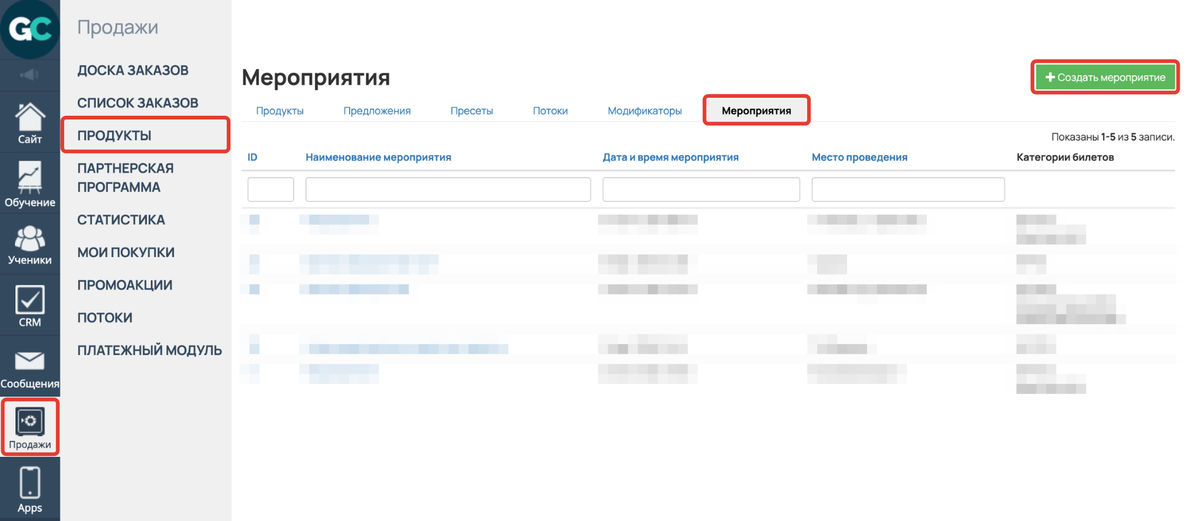
- Укажите основные параметры мероприятия:
- наименование,
- дату и время,
- место проведения,
- ограничение по возрасту.
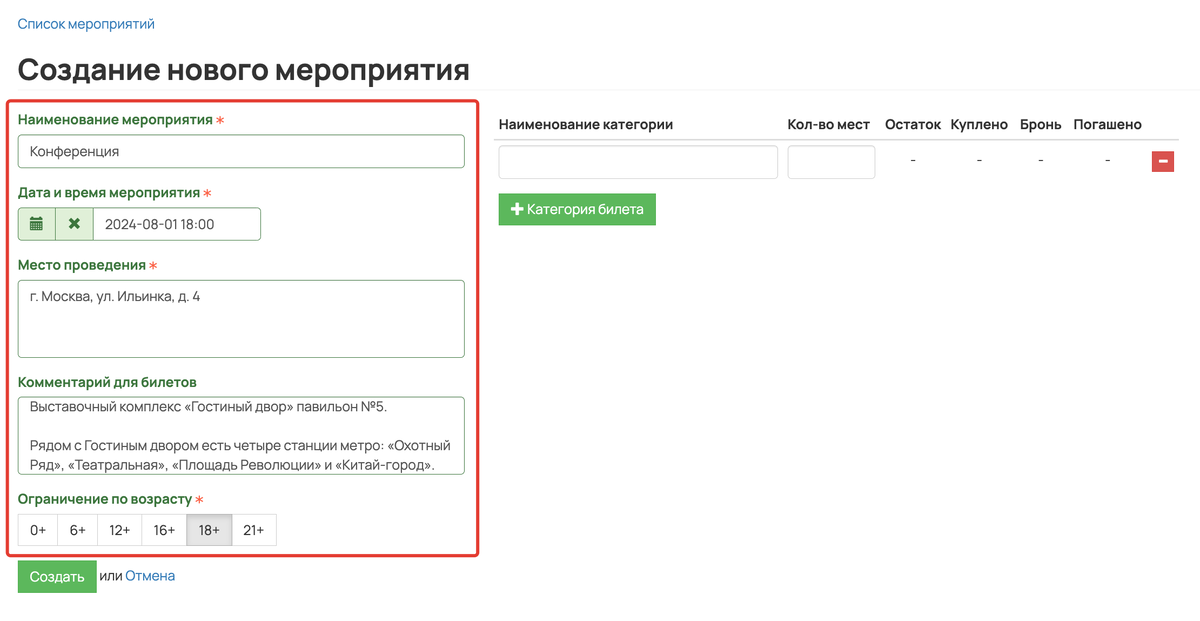
В поле «Комментарии для билетов» можно указать любую значимую информацию для посетителей: схему проезда, станцию метро, название площадки, дресс-код и т.д. Данная информация также отображается на билете.
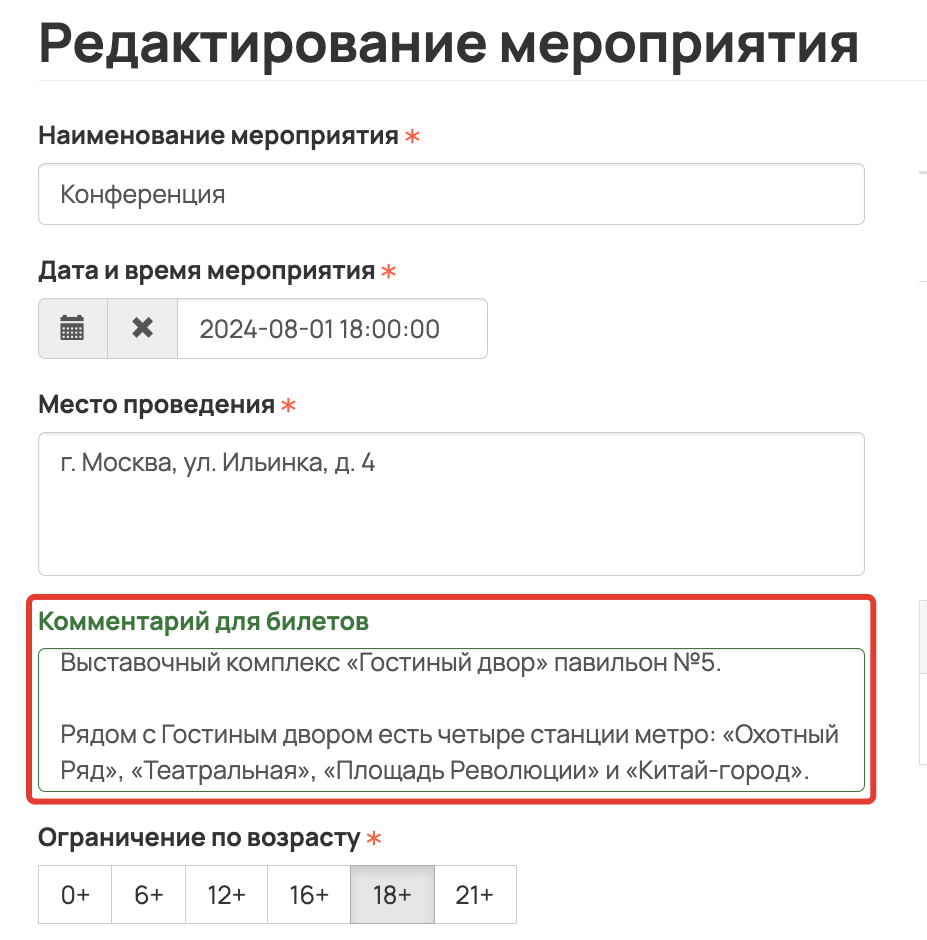

- Укажите наименование категории билетов и число доступных мест. Если имеются различные категории билетов, добавьте их, нажав кнопку «+ Категория билета».
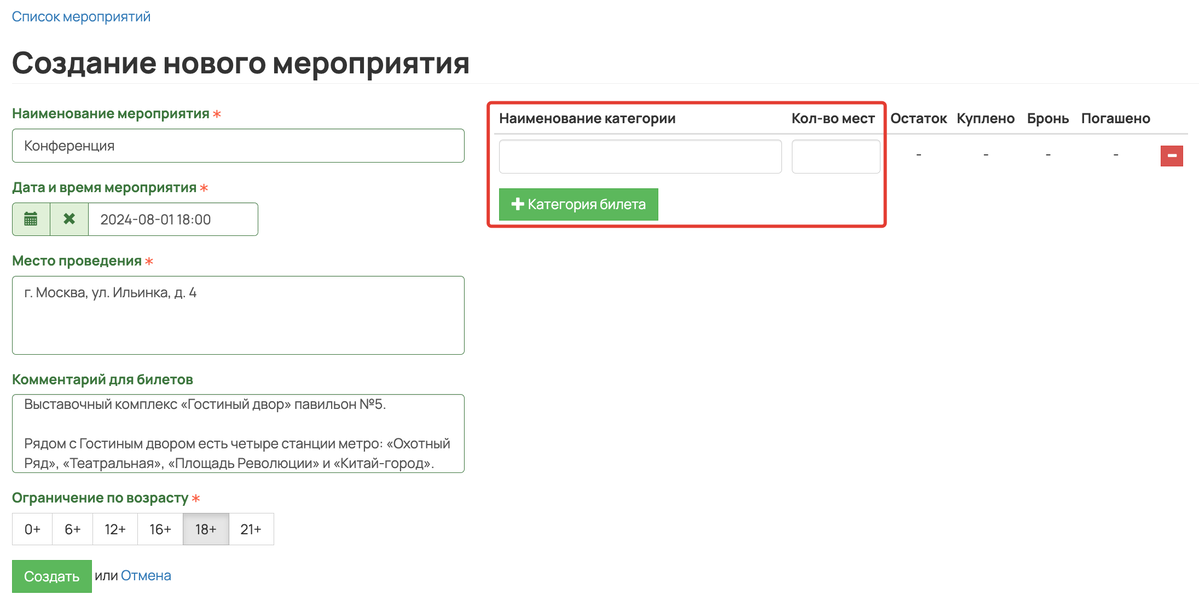
Например
В помещении, где будет проходить мероприятие, присутствуют 2 категории рассадки посетителей:
- VIP-зона в первых рядах — 20 мест;
- обычные места в середине зала — 60 мест.
Чтобы предоставить клиентам возможность приобретать билеты в различные зоны, добавьте нужные категории и количество доступных мест в настройках.
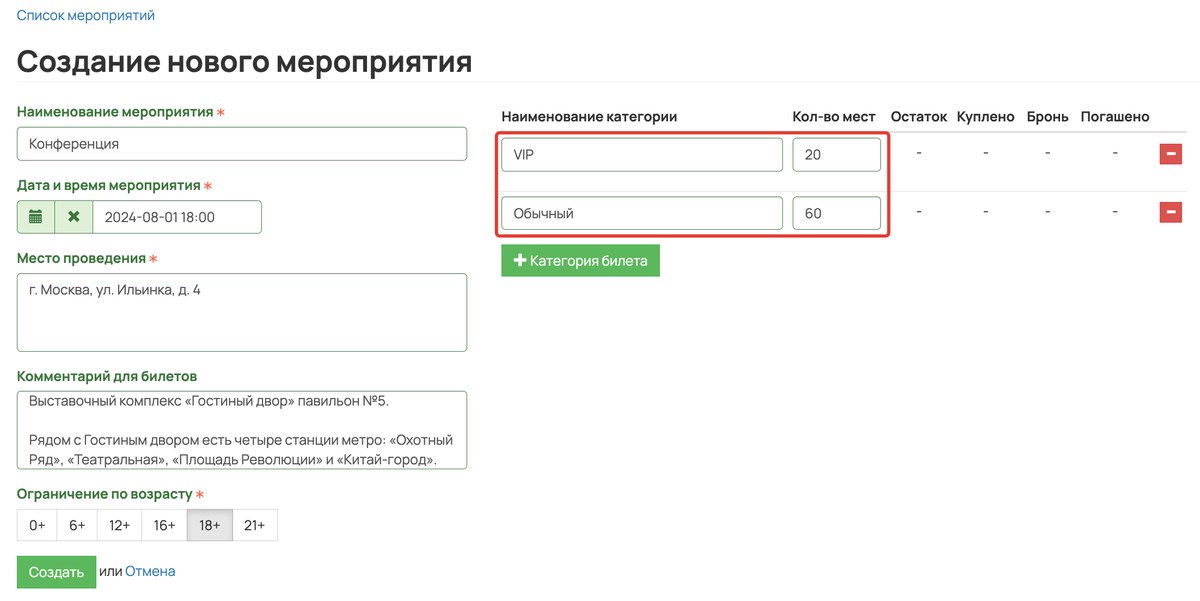
Наименование категории билетов будет показано в заголовке билета при покупке.
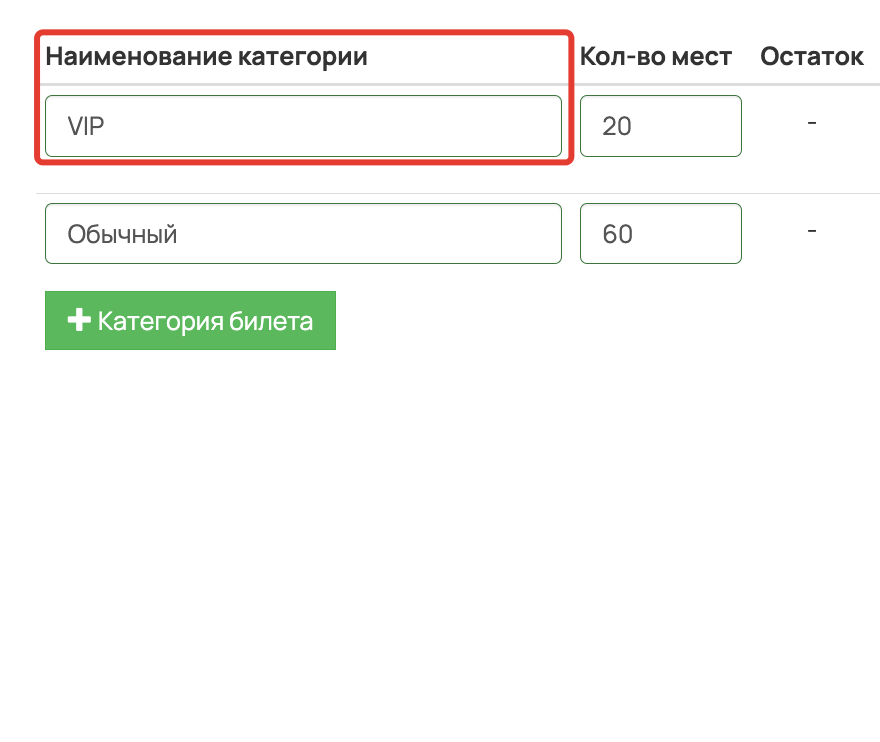

- Нажмите кнопку «Создать», чтобы сохранить настройки мероприятия.
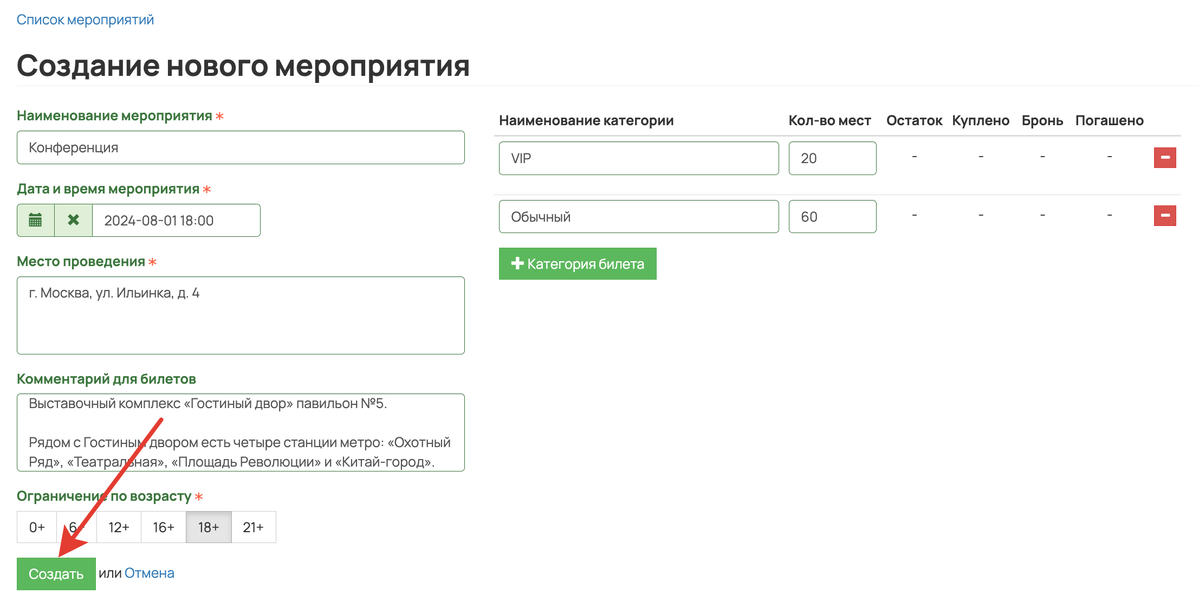
Шаг 2 — Создайте продукт с типом «Билет»
Создавать продукты могут:
- владелец аккаунта,
- администратор,
- сотрудник, которому разрешено управлять предложениями.
Для этого:
- Перейдите в раздел «Продажи — Продукты».
- Нажмите кнопку «Добавить билет».
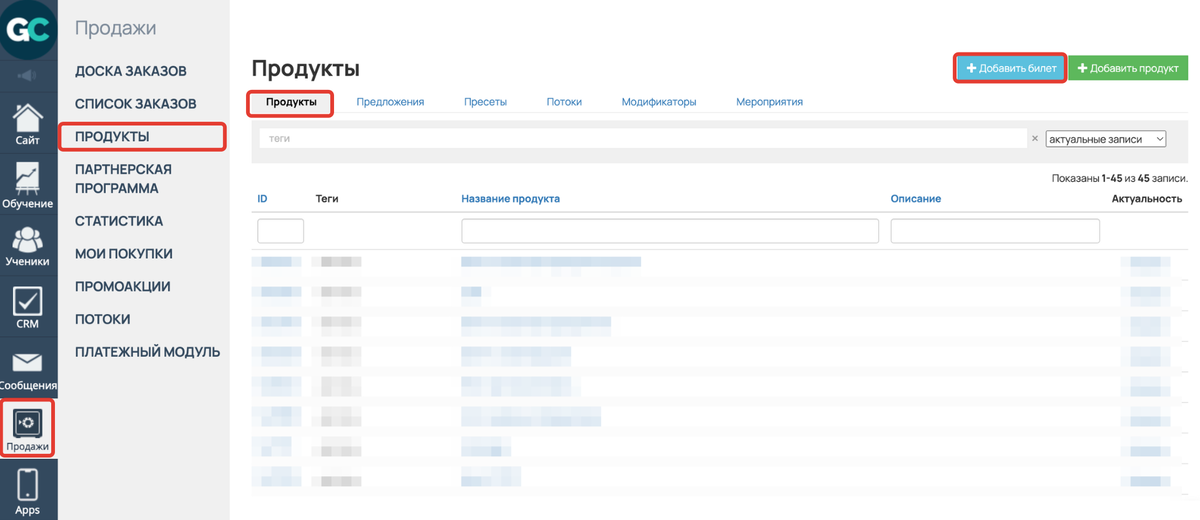
- Выберите префикс с названием «Билет», введите название продукта и выберите мероприятие, созданное на первом шаге.
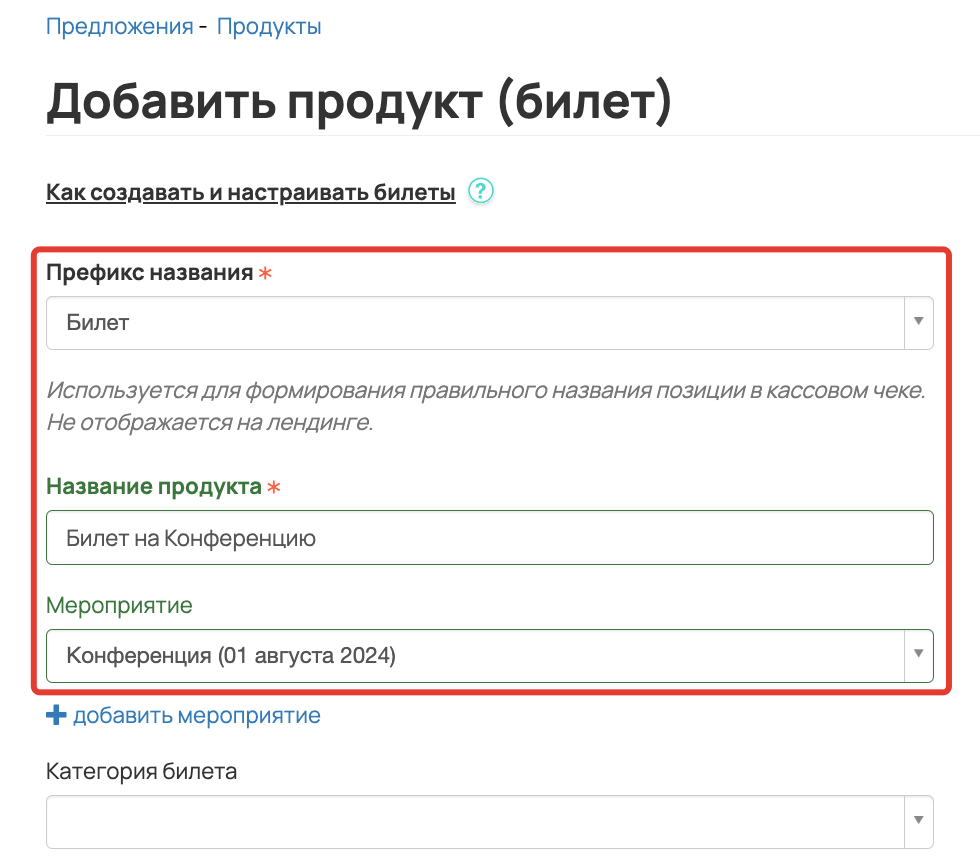
- Выберите категорию билета (конфигурируемую в мероприятии), цену и ставку НДС.
Стоимость билета не может быть нулевой.
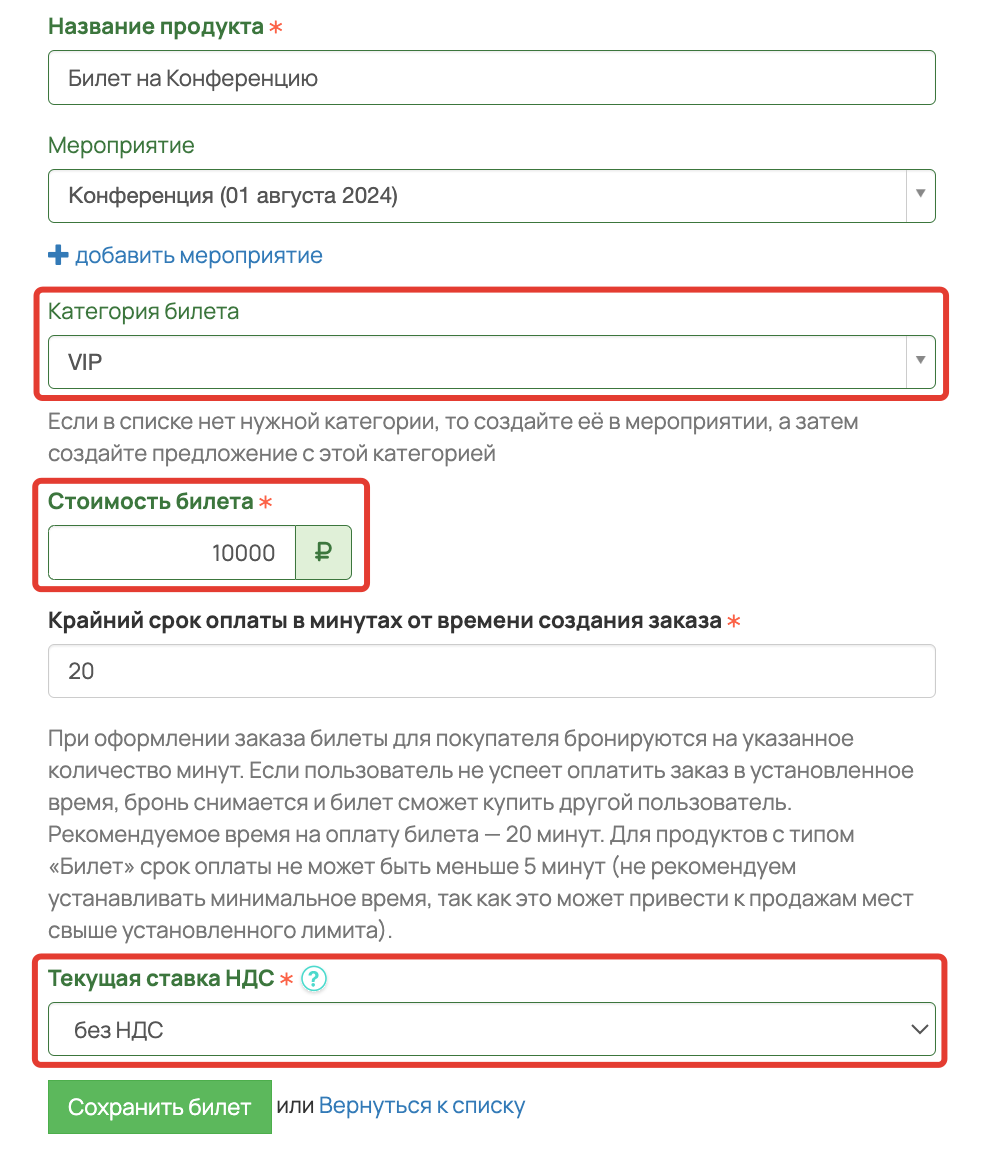
- В поле Крайний срок оплаты, выражаемый в минутах от создания заказа укажите период в минутах (не менее 5 минут), в течение которого покупатель должен оплатить заказ.
Не советуем устанавливать минимальное время в 5 минут, поскольку это может повлечь за собой продажу мест сверх указанного лимита.
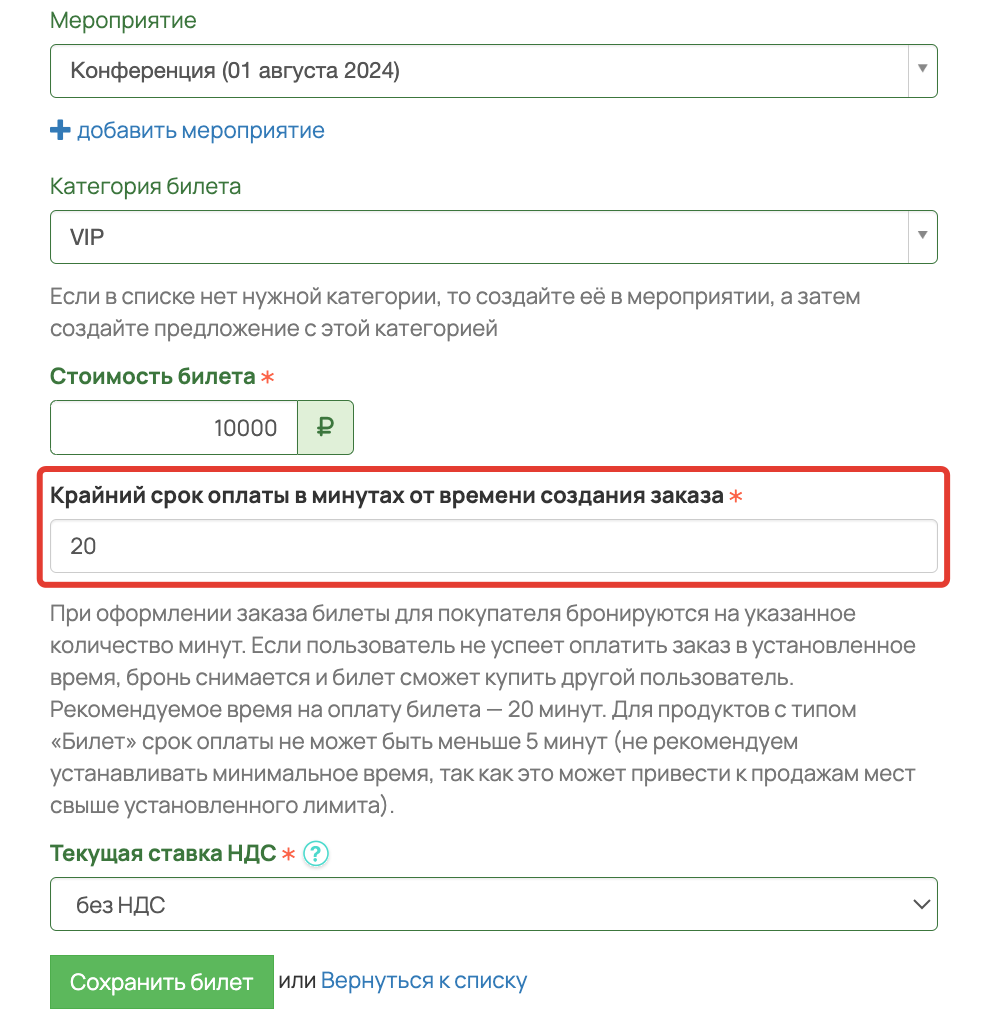
Билет резервируется за покупателем на указанный период и не может быть заказан или куплен другими. Оставшееся время до отмены брони отображается покупателю на странице оплаты заказа.
Если в течение указанного периода покупатель не проведёт оплату заказа, бронь на билет отменяется автоматически. При необходимости тот же пользователь может повторно оформить бронирование через форму заказа, либо это сделает другой.
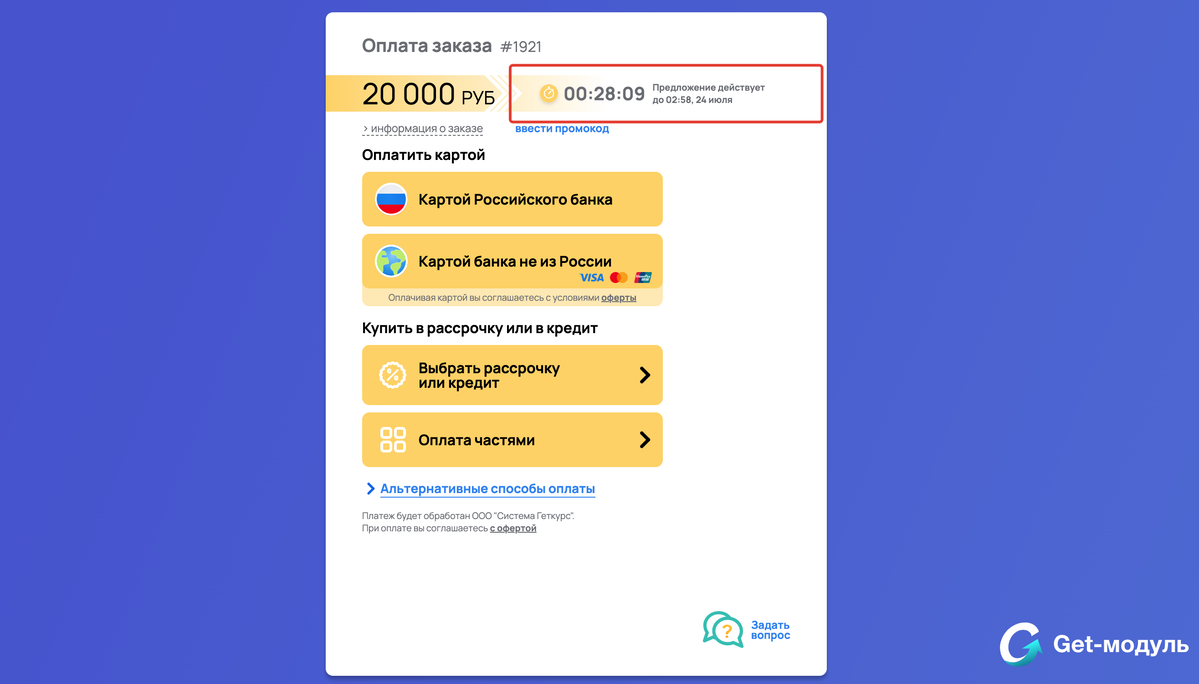
- Нажмите кнопку «Сохранить билет».
В итоге будет создан продукт с типом «Билет» и сформировано первое предложение для выбранной категории билетов.
Дополнительно о создании и настройке продукта.
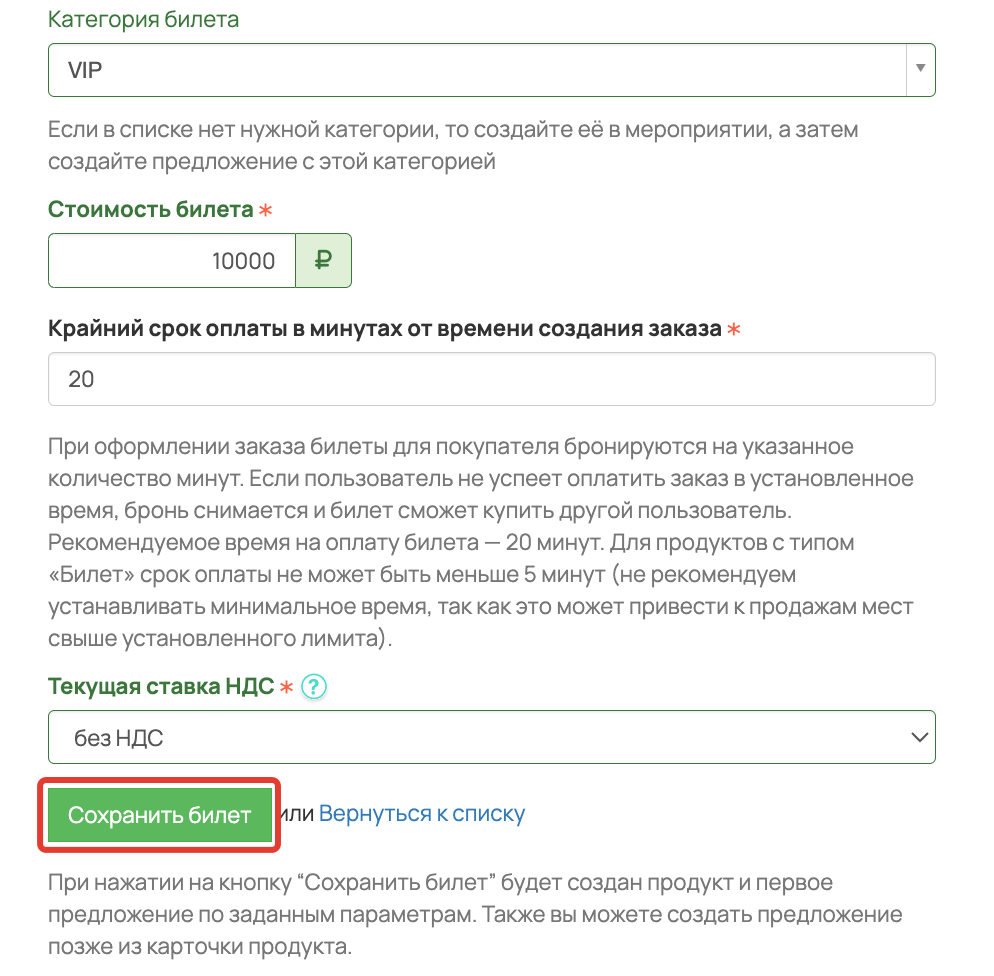
Шаг 3 — Создайте предложения
Предложения определяют тип билетов, их цену и время бронирования. Вы можете создать предложения для каждой категории билета мероприятия, созданного на Шаге 1.
Например
Если вы создали две категории билетов (VIP и Обычный), для продукта нужно добавить два предложения.
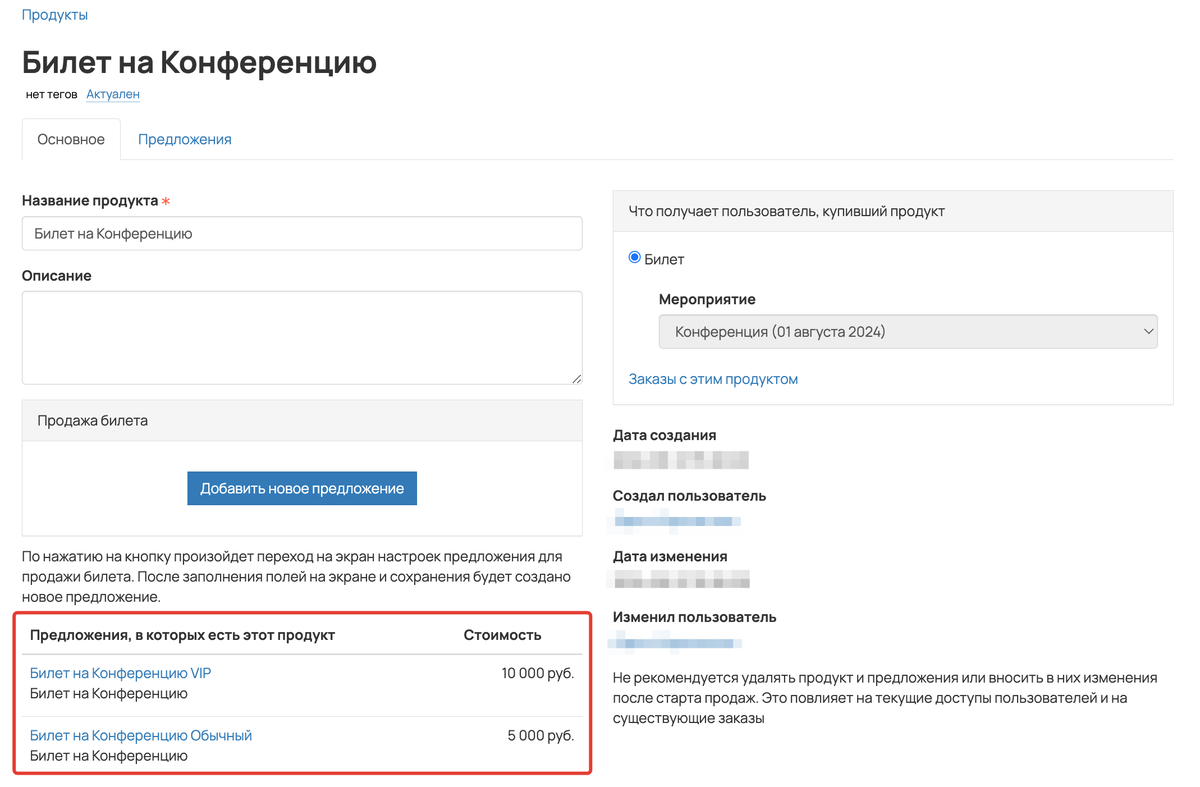
Начальное предложение для выбранной категории билетов формируется одновременно с продуктом на Шаге 2.
Создавать предложения могут:
- владелец аккаунта,
- администратор,
- сотрудник, которому разрешено управлять предложениями.
Если вы находитесь в карточке продукта, созданного на шаге 2, для дополнительных предложений:
- Нажмите на «Добавить новое предложение» в разделе «Продажа билета».
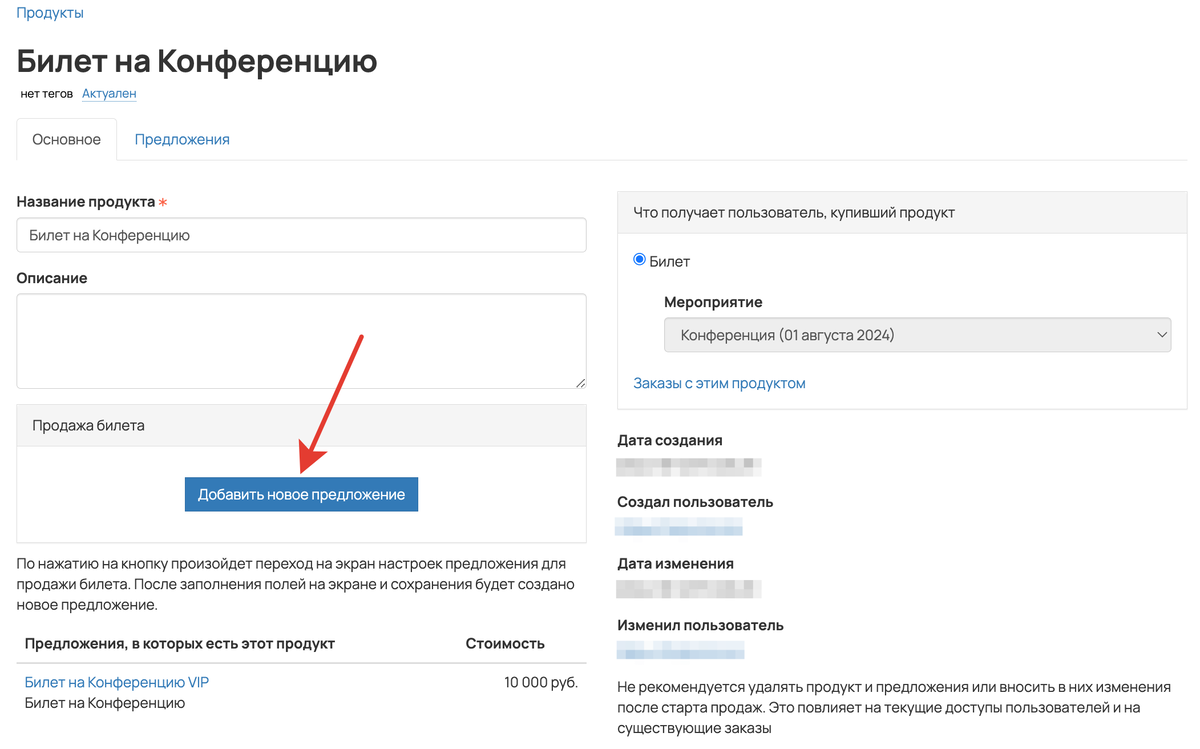
- Укажите префикс названия «Билет» и категорию билета. Категория должна отличаться от выбранной на Шаге 2, так как для неё уже создано предложение.
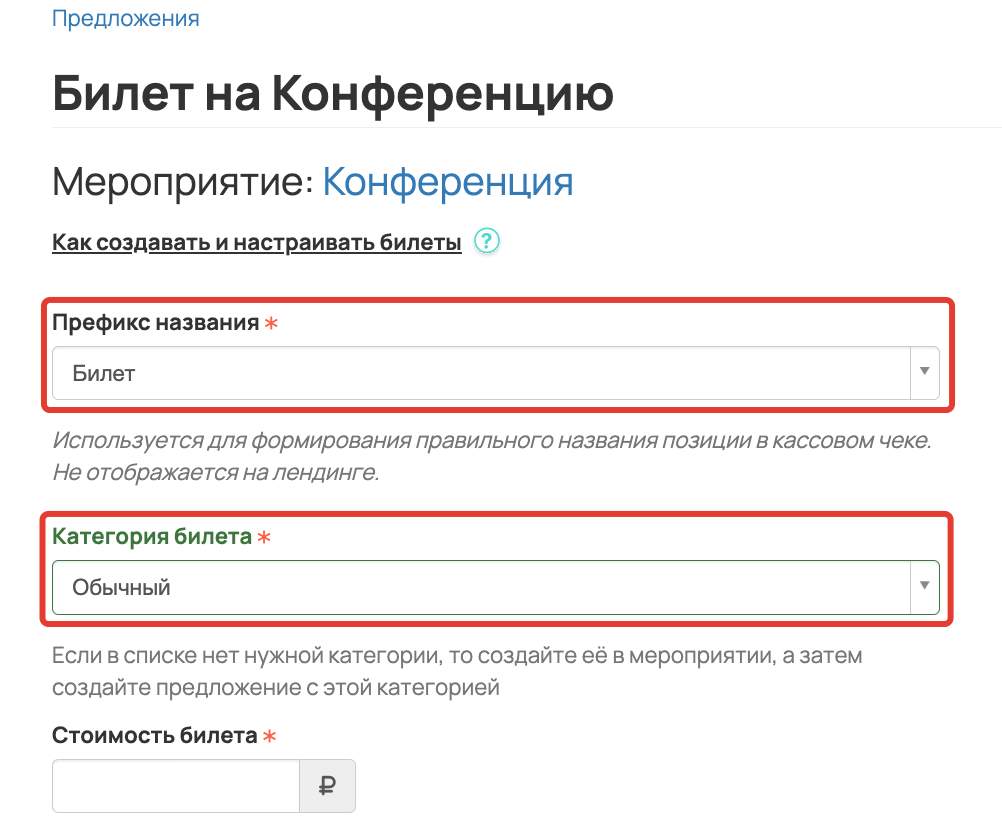
- Укажите цену билета, налоговую ставку НДС и конечный срок оплаты.
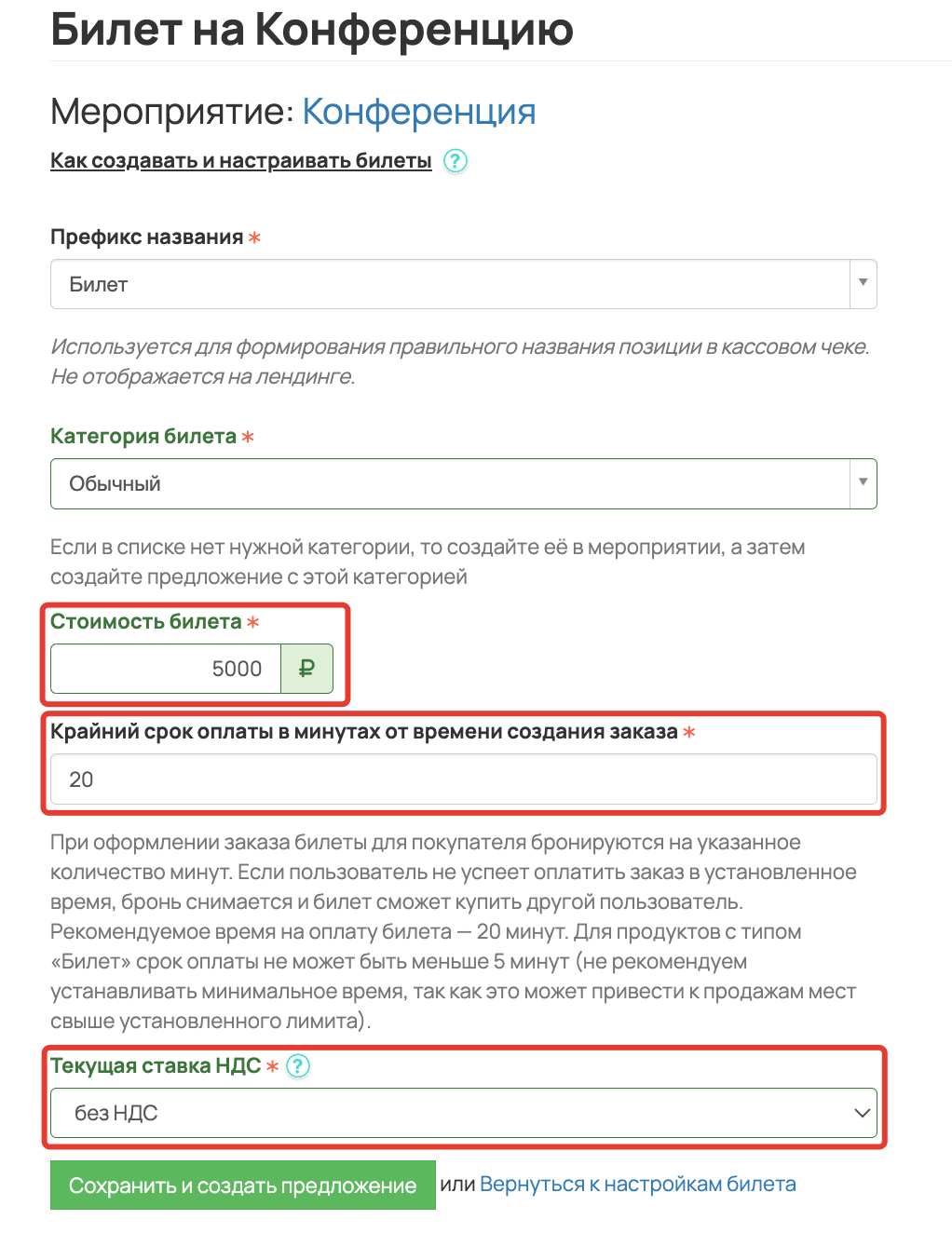
- Нажмите на кнопку «Сохранить и создать предложение».
Дополнительно о создании и настройках предложения.
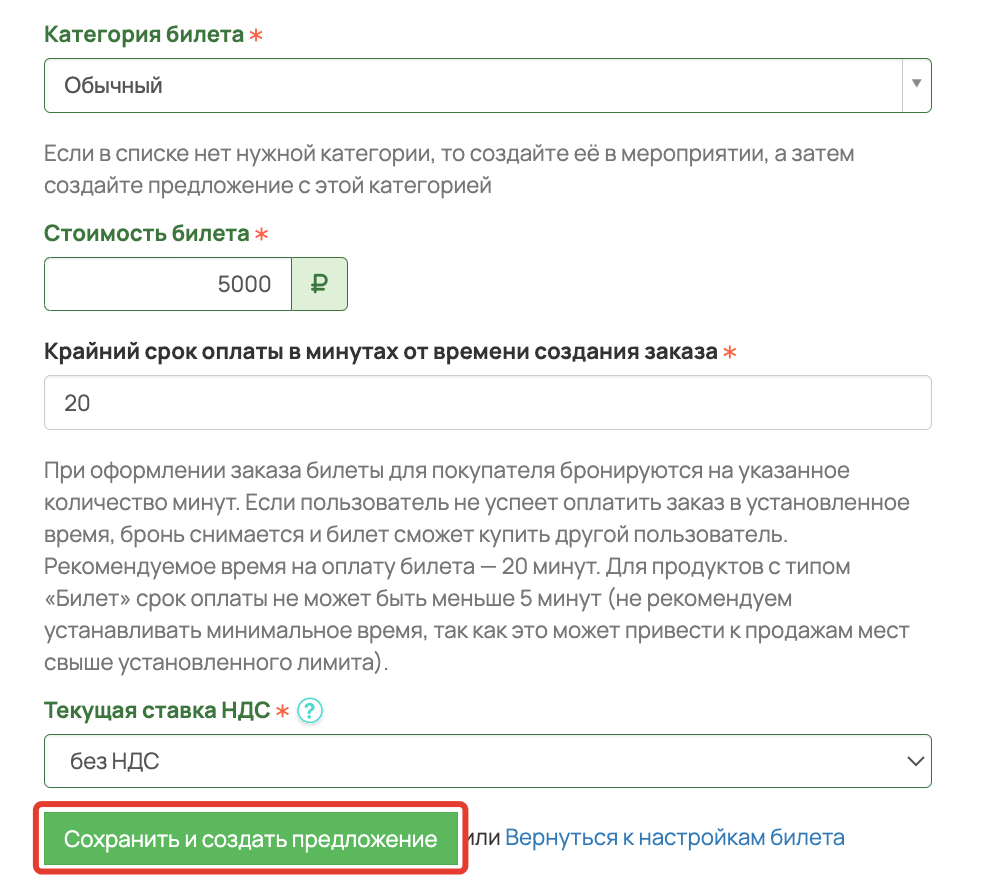
Шаг 4 — Настройте форму продажи на лендинге
Чтобы покупатель мог выбрать категорию и количество билетов, а также видеть оставшиеся места в каждой категории, требуется настроить форму продажи на лендинге.
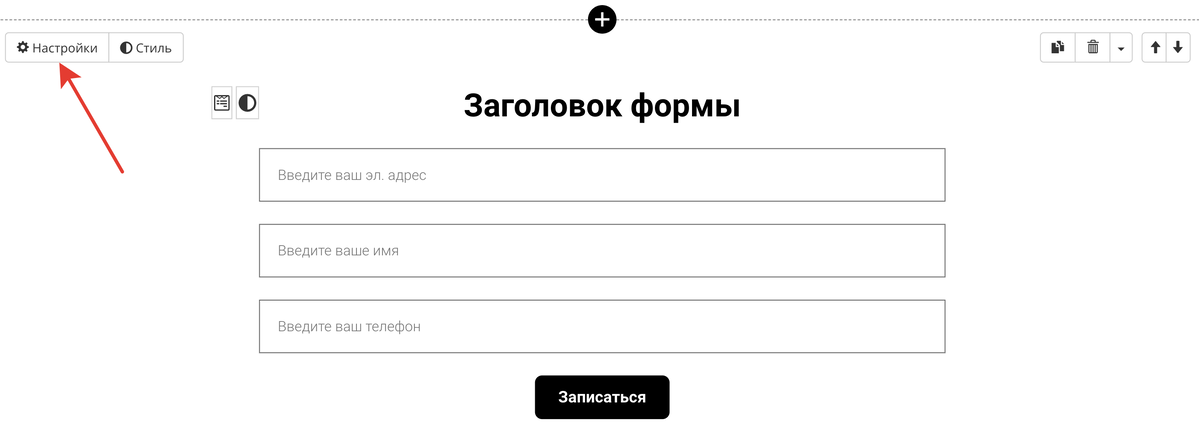
Подробнее о создании лендинга.
Если лендинг продажи находится на стороннем ресурсе, разместите на странице виджет с формой продажи от GetCourse.
В настройках блока с формой:
- Добавьте элемент «Предложение».
Рекомендуем разместить элемент «Предложение» непосредственно под заголовком формы.
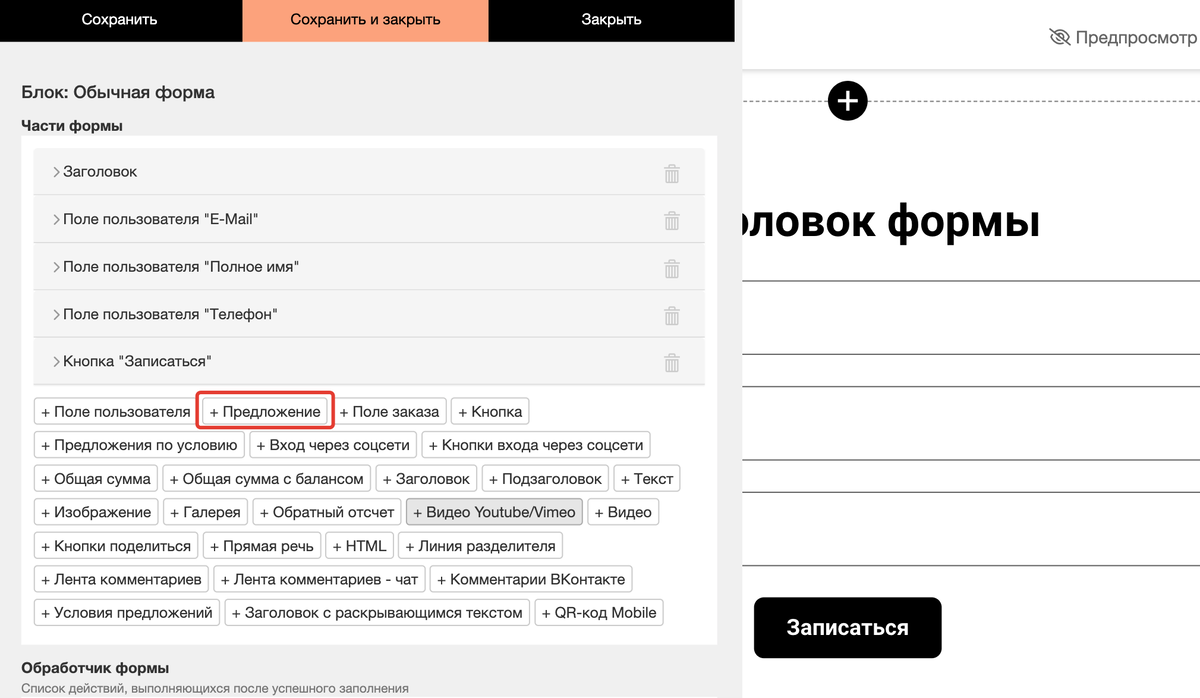
- В настройках элемента «Предложение»:
- Выберите один из вариантов, разработанных для продажи билетов.
- Включите нужные чекбоксы:
- «Показывать», чтобы отобразить информацию о предложении в форму.
- «Чекбокс» позволяет покупателям заказать сразу несколько различных предложений в форме.
- Отображать число оставшихся мест (для мероприятий), чтобы покупатели видели доступное количество мест.
- Отображать количество, чтобы покупатели могли купить несколько билетов.
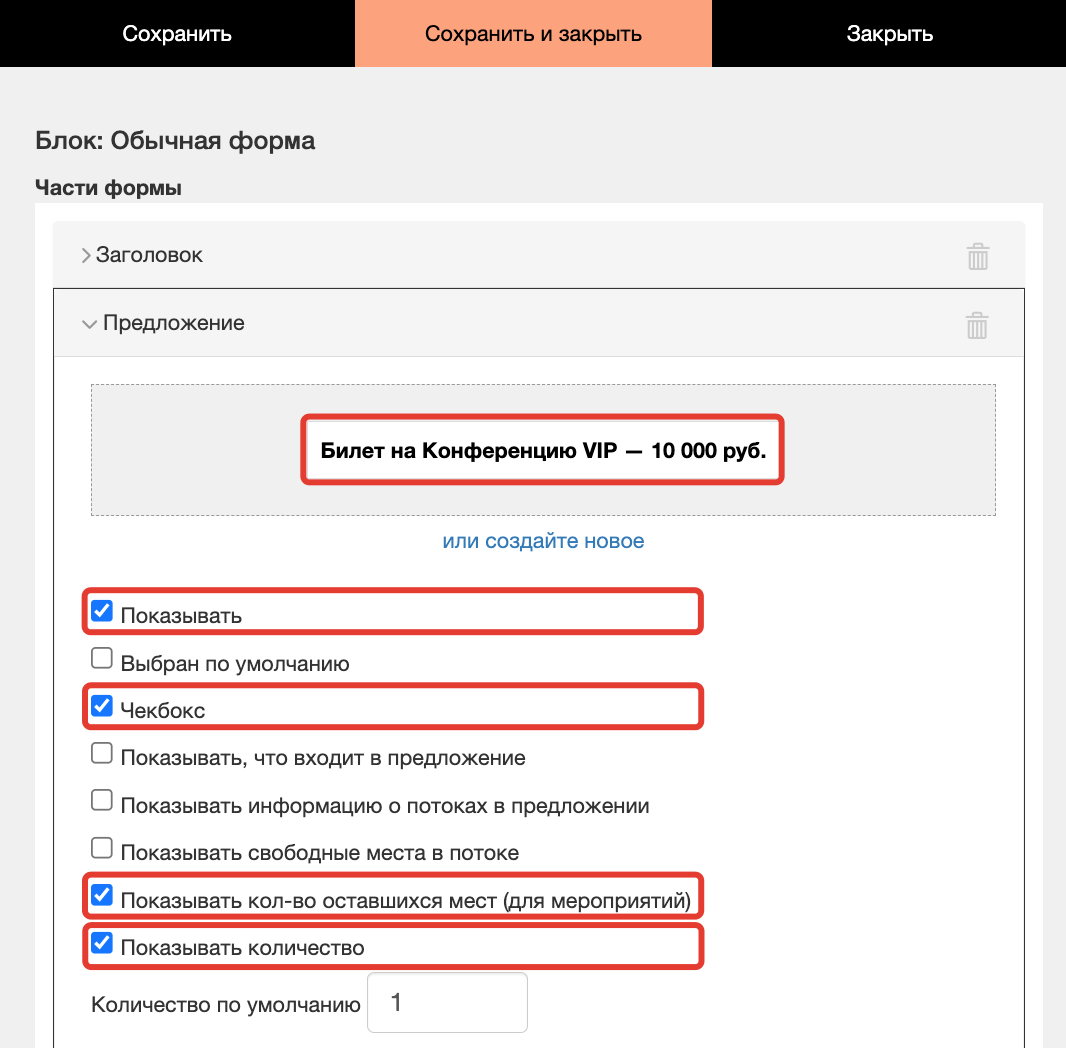
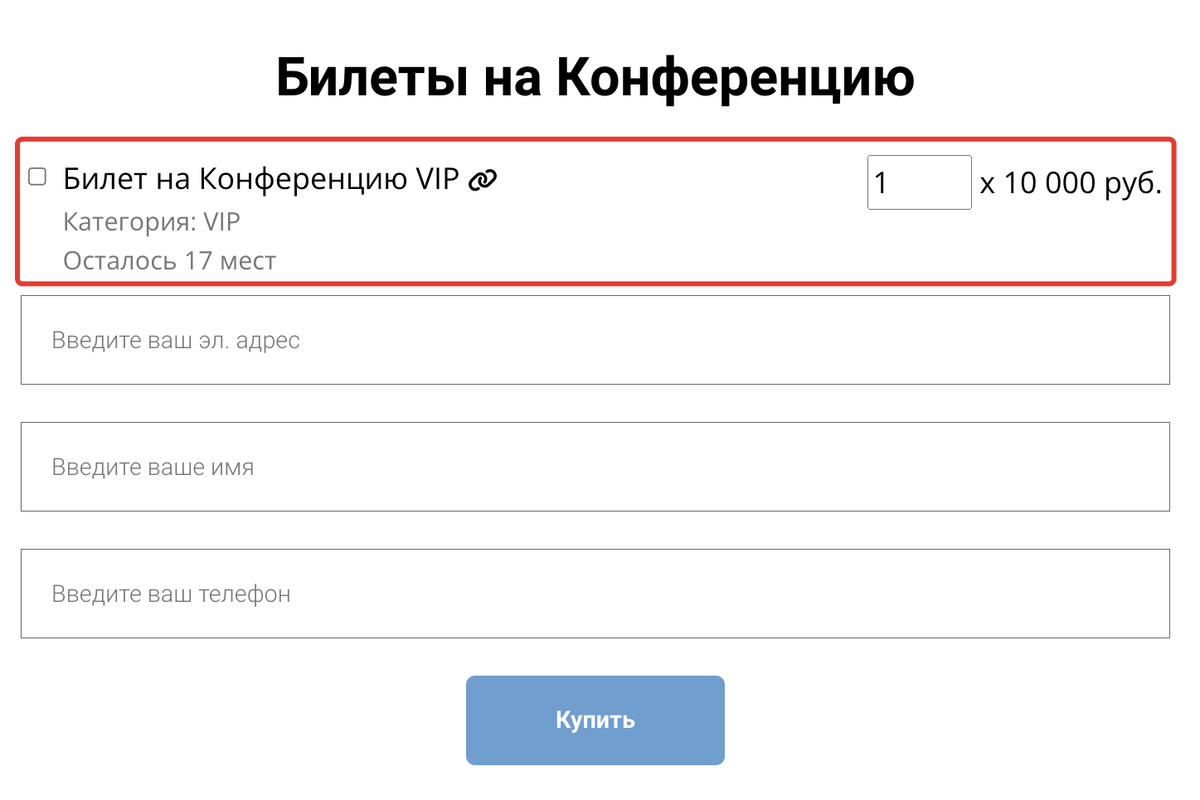
Если вы хотите продавать все предложения через эту форму, добавьте дополнительные элементы «Предложение» и настройте их аналогичным образом.
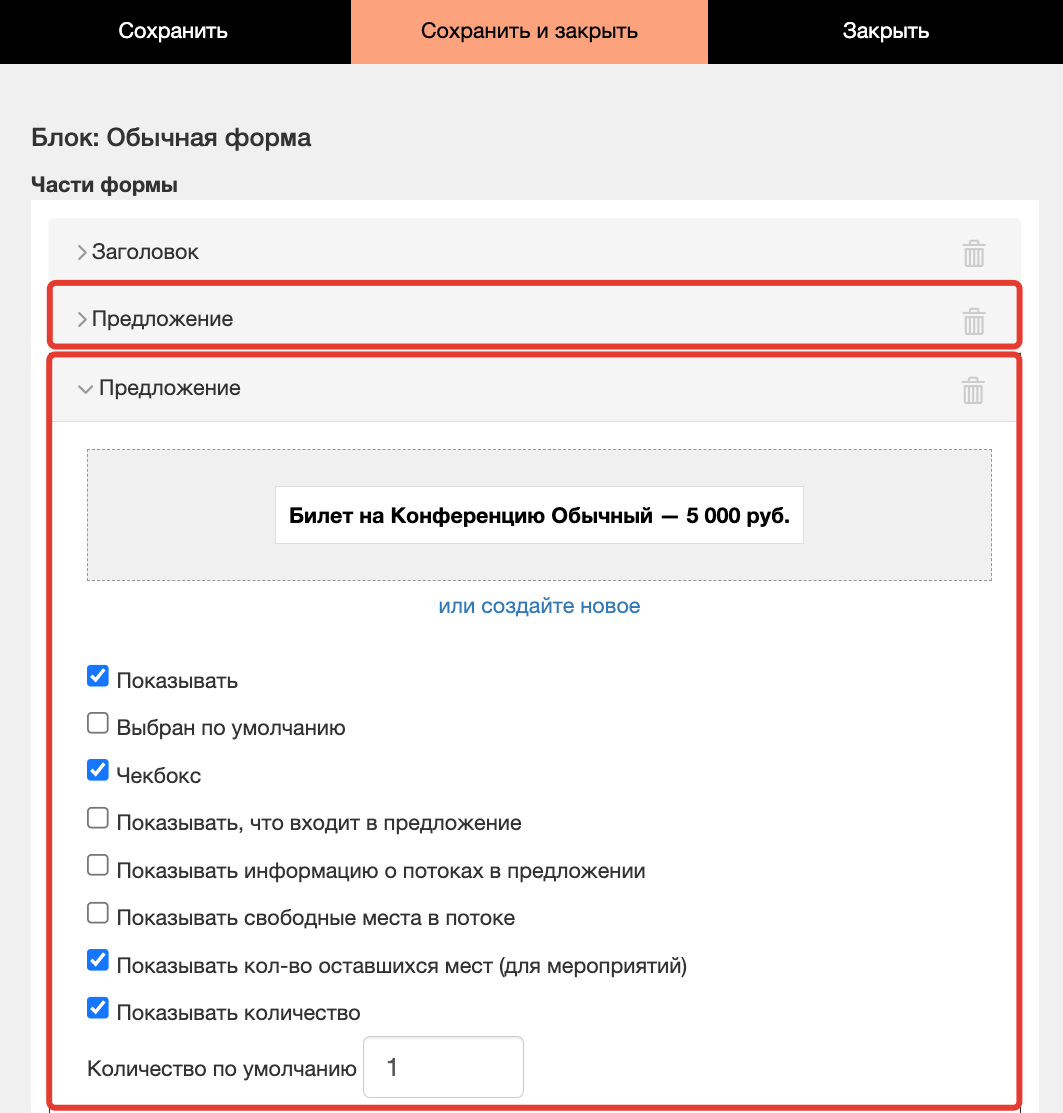
- Чтобы покупатели могли видеть итоговую сумму заказа, добавьте элемент «Общая сумма» в частях формы.
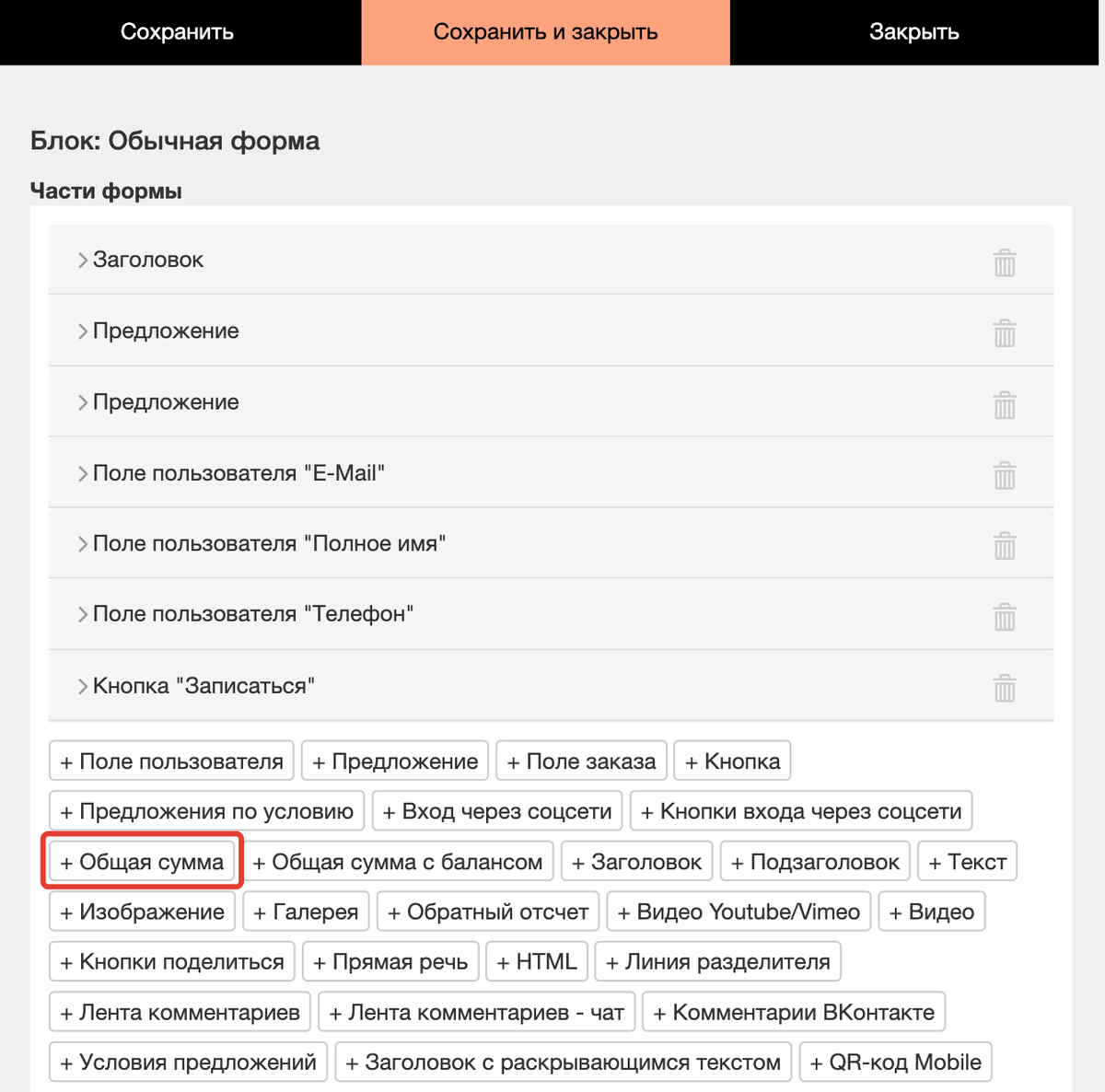
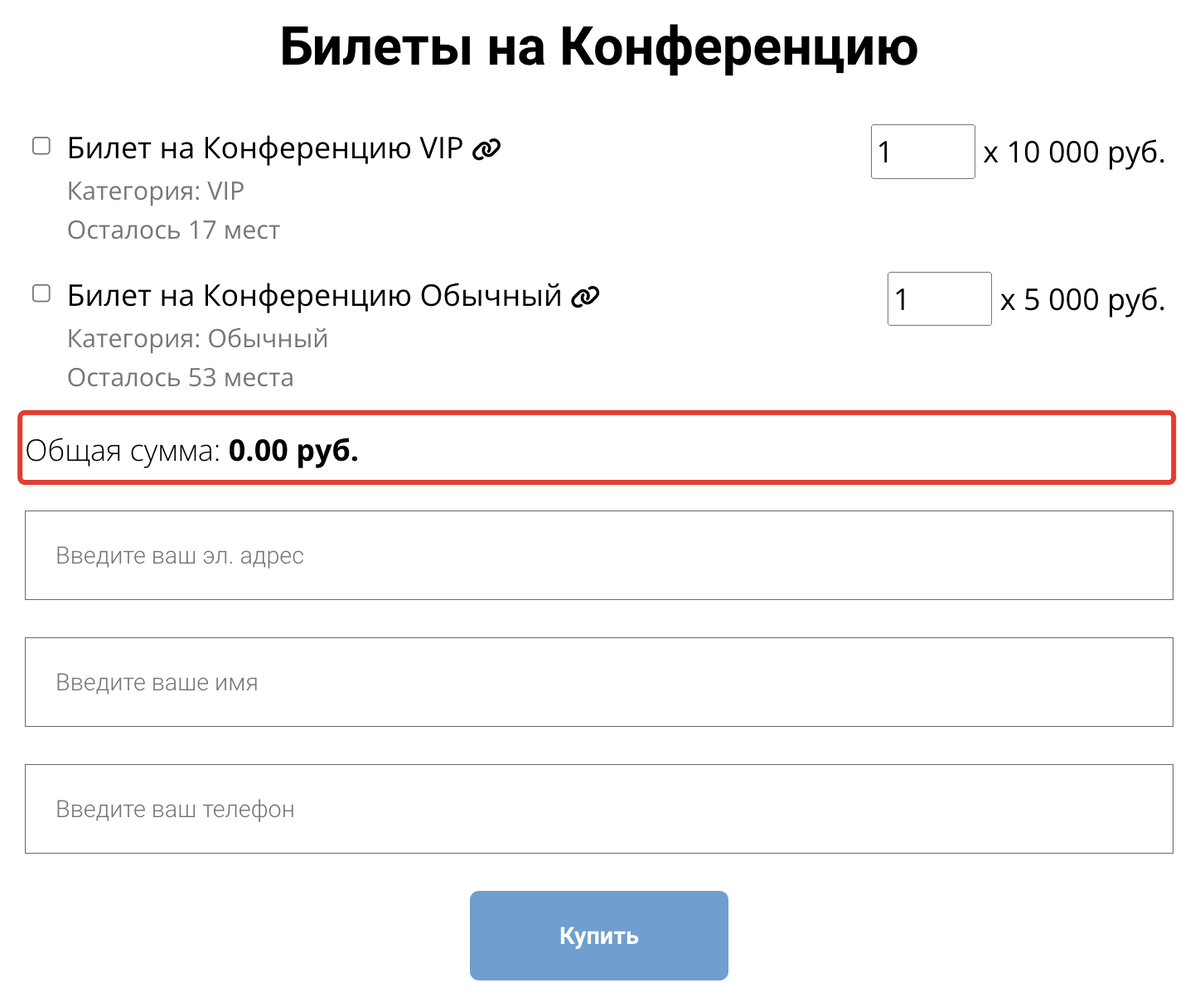
- При необходимости, измените прочие настройки формы.
- Сохраните настройки формы, затем опубликуйте изменения на лендинге.
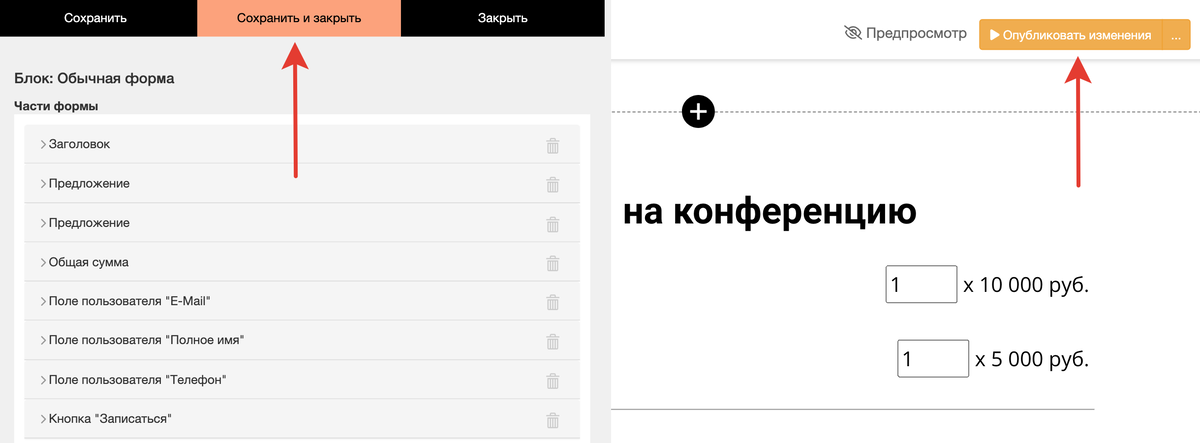
В результате покупатель сможет перед покупкой выбрать необходимую категорию и количество билетов.
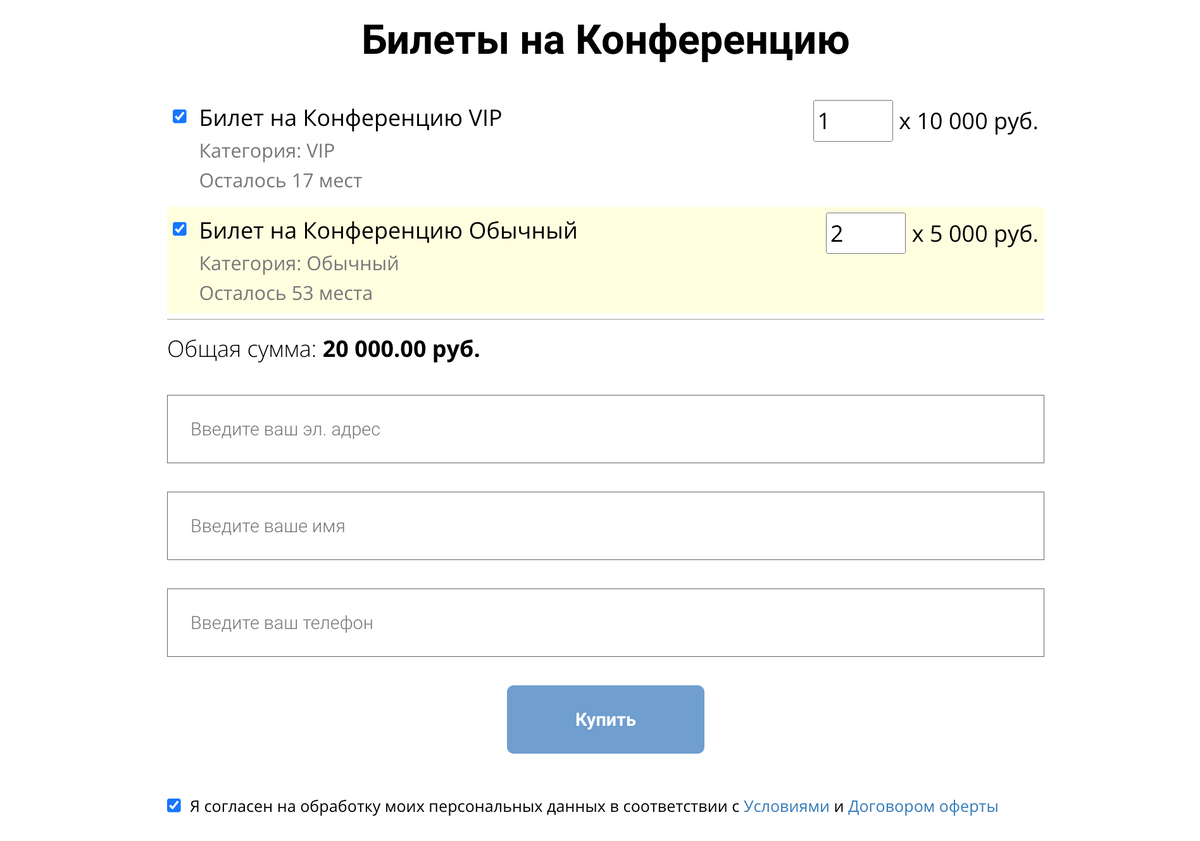
В предыдущем разделе описан рекомендуемый способ настройки формы продажи билетов — через добавление элемента «Предложение» в поле «Части формы».
Если нужно настроить продажу билетов посредством обработчика формы, то для корректного функционирования:
- Добавьте обработчик для создания заявки/заказа.
- В различных частях формы добавьте элемент «Предложение», но не производите его отображение.
- В обработчике, так и в частях формы, укажите идентичное предложение для продажи билета.
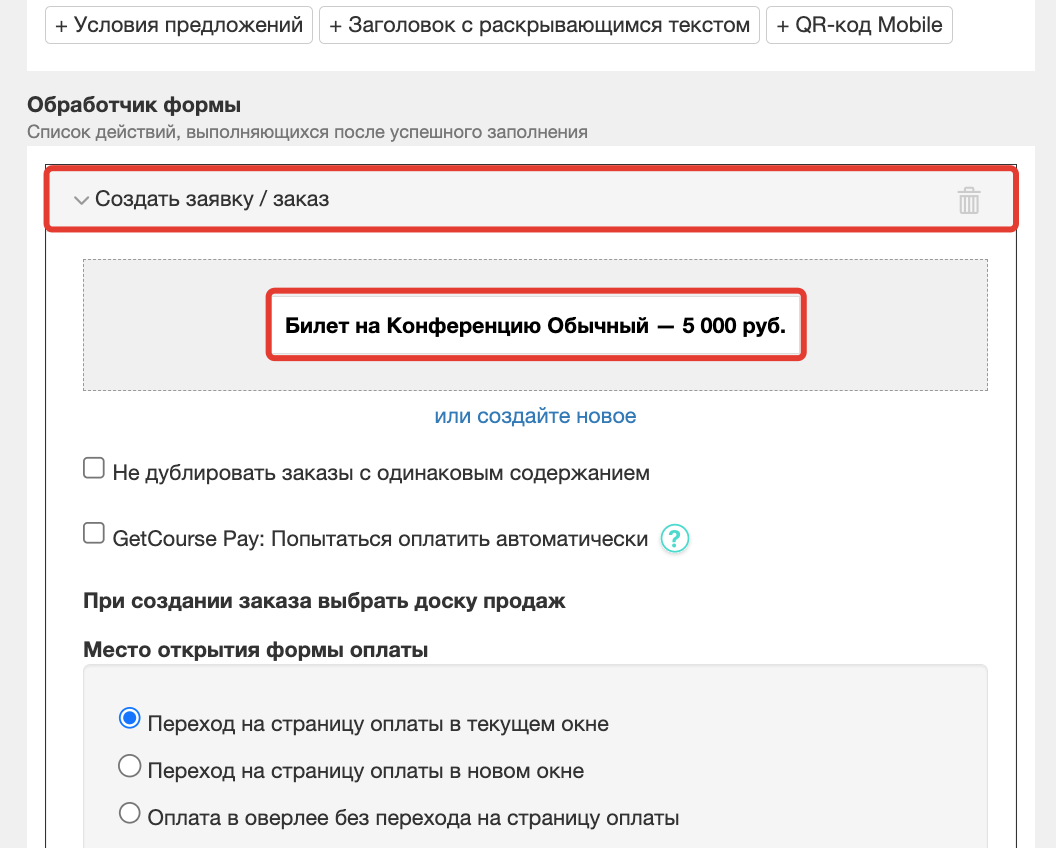
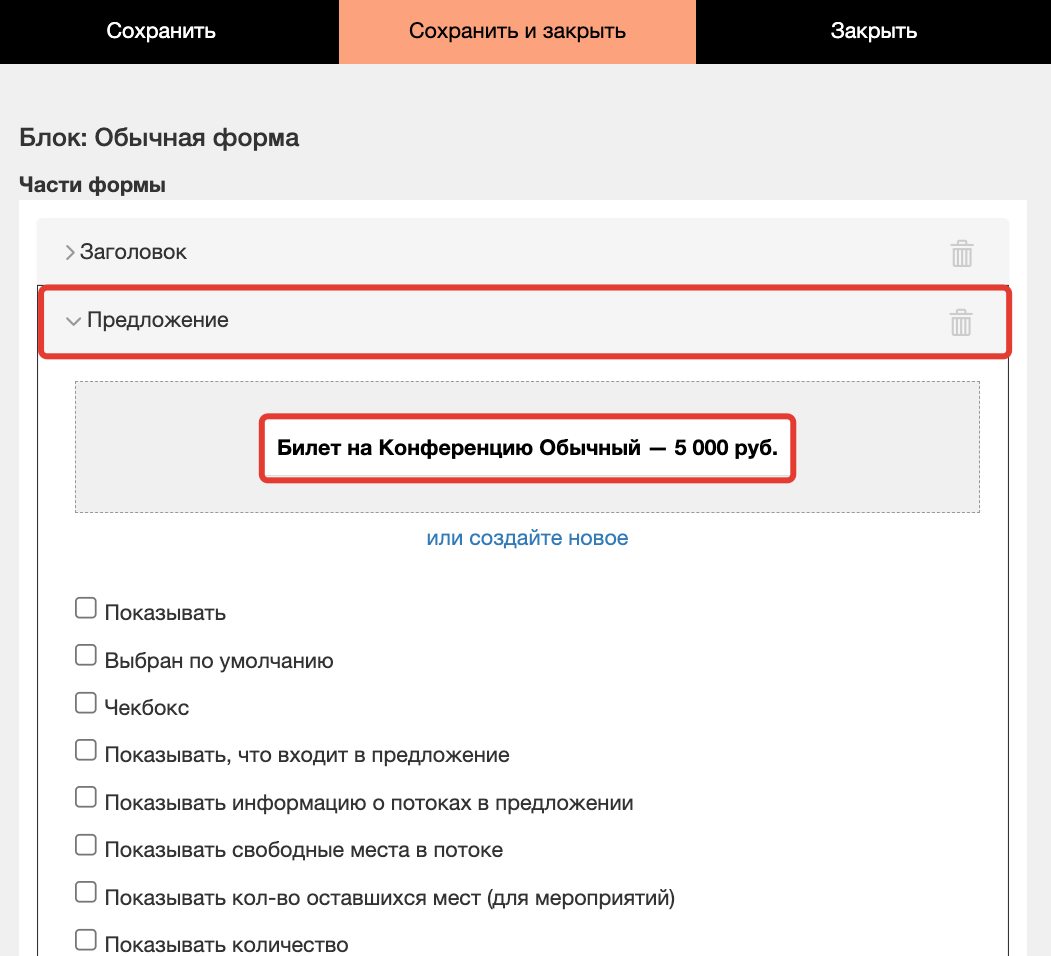
Условия приема платежей при продаже билетов
При продаже билетов на офлайн-мероприятия начисляется агентское вознаграждение 3%, которое прибавляется к вознаграждению выбранного способа оплаты.
Размер вознаграждения при оплате заказа с предложением продажи билетов рассчитывается по следующей формуле = Вознаграждение для выбранного способа оплаты плюс дополнительное вознаграждение за продажу билетов.
Например:
Клиент оплатил заказ картой банка РФ. Комиссия за выбранный способ оплаты составляет 3,5%. Тогда:
Общее вознаграждение за заказ составляет 3,5% плюс 3%, что равно 6,5%.
Актуальную информацию о размерах агентского вознаграждения можно посмотреть, не покидая аккаунта, в разделе «Продажи — Платежный модуль — Инфо».

Что делать при овербукинге
Овербукинг — ситуация, когда число поступивших платежей превышает число билетов.
Овербукинг возможен, если покупатель оплатил билет, но уведомление от банка поступило в систему после истечения крайнего срока оплаты. В течение ожидания платежа бронь снимается, и билеты могут быть приобретены другими пользователями.
При получении уведомления банка о платеже после окончания крайнего срока оплаты система проверяет наличие доступных билетов по категориям и количеству:
- Если есть свободные билеты требуемой категории в необходимом количестве, покупателю автоматически выводится уведомление с приобретёнными билетами;
- если хотя бы один билет из заказа отсутствует, система уведомляет сотрудников онлайн-школы уведомление при овербукинге.
Получать уведомления могут:
- администраторы,
- менеджеры.
Уведомления сотрудников при овербукинге включены по умолчанию. Получать уведомления в удобные каналы можно, настроив их в разделе «Сообщения — Настройки — Уведомления».
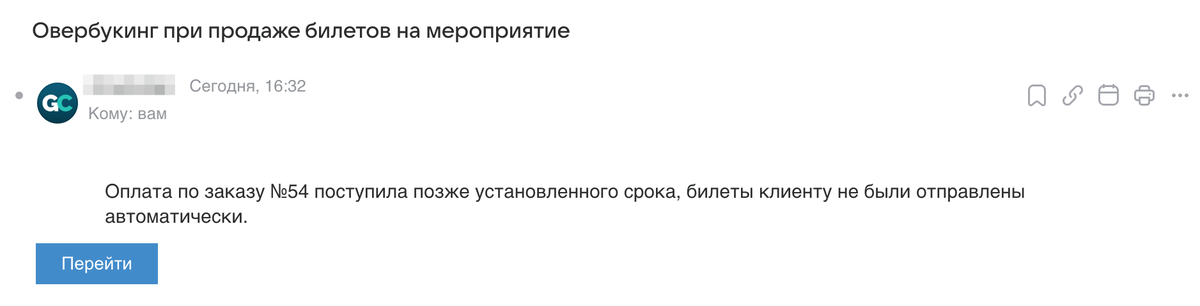
При получении уведомления об овербукинге сотрудники онлайн-школы могут самостоятельно связаться с покупателем для урегулирования ситуации. Возможные решения:
- Отправка билетов сверх изначально заявленного количества. Для этого необходимо перейти в карточку заказа и нажать кнопку «Действия — Отправить билеты».
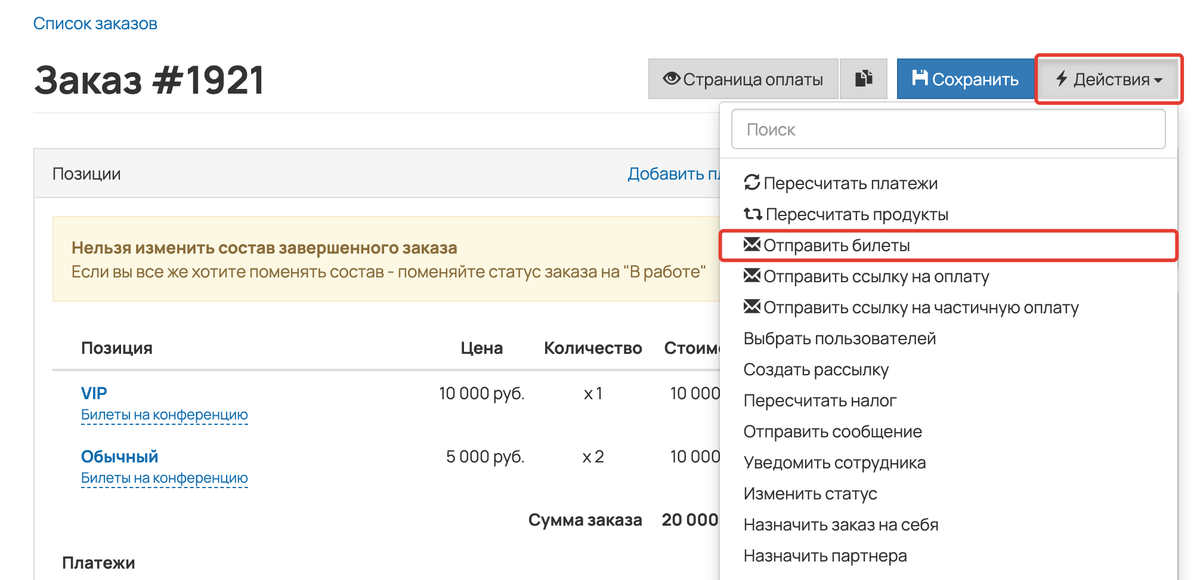
- Возврат платежа.
Не рекомендуется применять оплату через кредит или рассрочку при продаже билетов.
При использовании кредита или рассрочки следует помнить, что ответ банка может поступить с существенной задержкой. В это время бронь билета снимается по истечении установленного срока. Если на момент одобрения кредита или рассрочки билеты будут уже куплены другими пользователями, может возникнуть ситуация овербукинга.
Настройку возможности оплаты в кредит/рассрочку для продажи билетов можно выполнить в карточке предложения на вкладке «GetCourse Pay».
Как пользователю скачать купленный билет
После заполнения формы и оплаты пользователь получит автоматическое уведомление на указанный электронный адрес, содержащее ссылку на билет/билеты.

При переходе по ссылке покупатель попадает на страницу, где доступны PDF-файлы билетов в личном кабинете онлайн-школы.
Пользователь может загрузить каждый билет по отдельности или воспользоваться кнопкой «Скачать все билеты» для получения PDF-файлов билетов на своё устройство.
Пользователь может попасть на страницу с билетами лишь по ссылке из уведомления. Открыть эту страницу через меню личного кабинета невозможно.
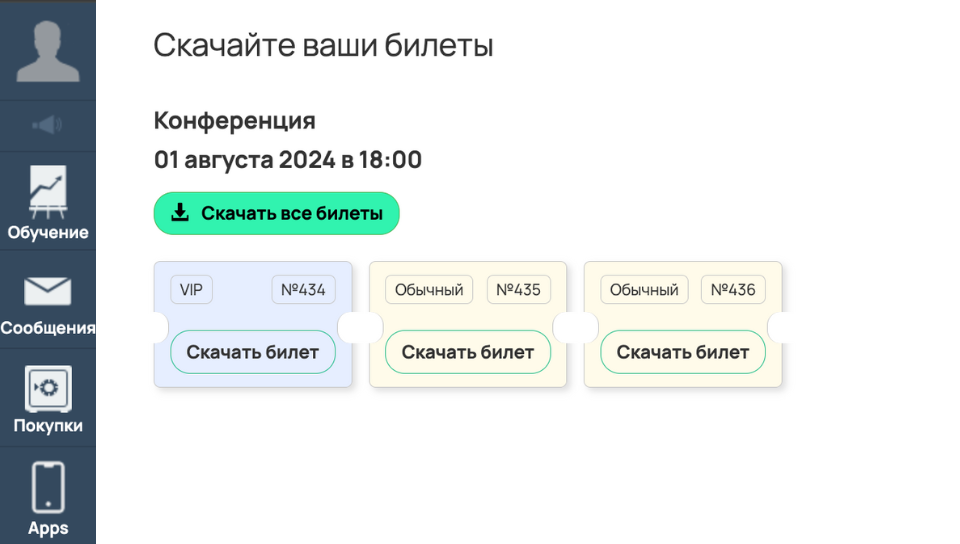
Скачанный билет содержит:
- QR-код для предъявления на входе;
- дату, время и прочие параметры мероприятия;
- Информация о юридических аспектах платформы GetCourse и продавце билетов.

Как сканировать и погашать билеты на мероприятии
При входе на мероприятие проверьте действительность билета клиента и погасите его, чтобы предотвратить проход другого лица по тому же QR-коду.
По умолчанию проверку билетов может выполнять только владелец аккаунта. Другим пользователям предварительно необходимо предоставить право «Может управлять билетами». Это могут сделать:
- владелец аккаунта,
- администратор.
Если вы привлекаете волонтеров для контроля билетов, не требуется предоставлять им права администратора в аккаунте. Билеты смогут проверять и пользователи с типом «Ученик» или «Сотрудник», если им разрешить управление билетами.
Для проверки билета контролеру требуется:
- Войти (ввести логин и пароль) в личный кабинет онлайн-школы через браузер мобильного телефона или другого устройства с веб-камерой.
Подробнее о том, как пользователю войти в личный кабинет.
- для владельцев
- для учеников
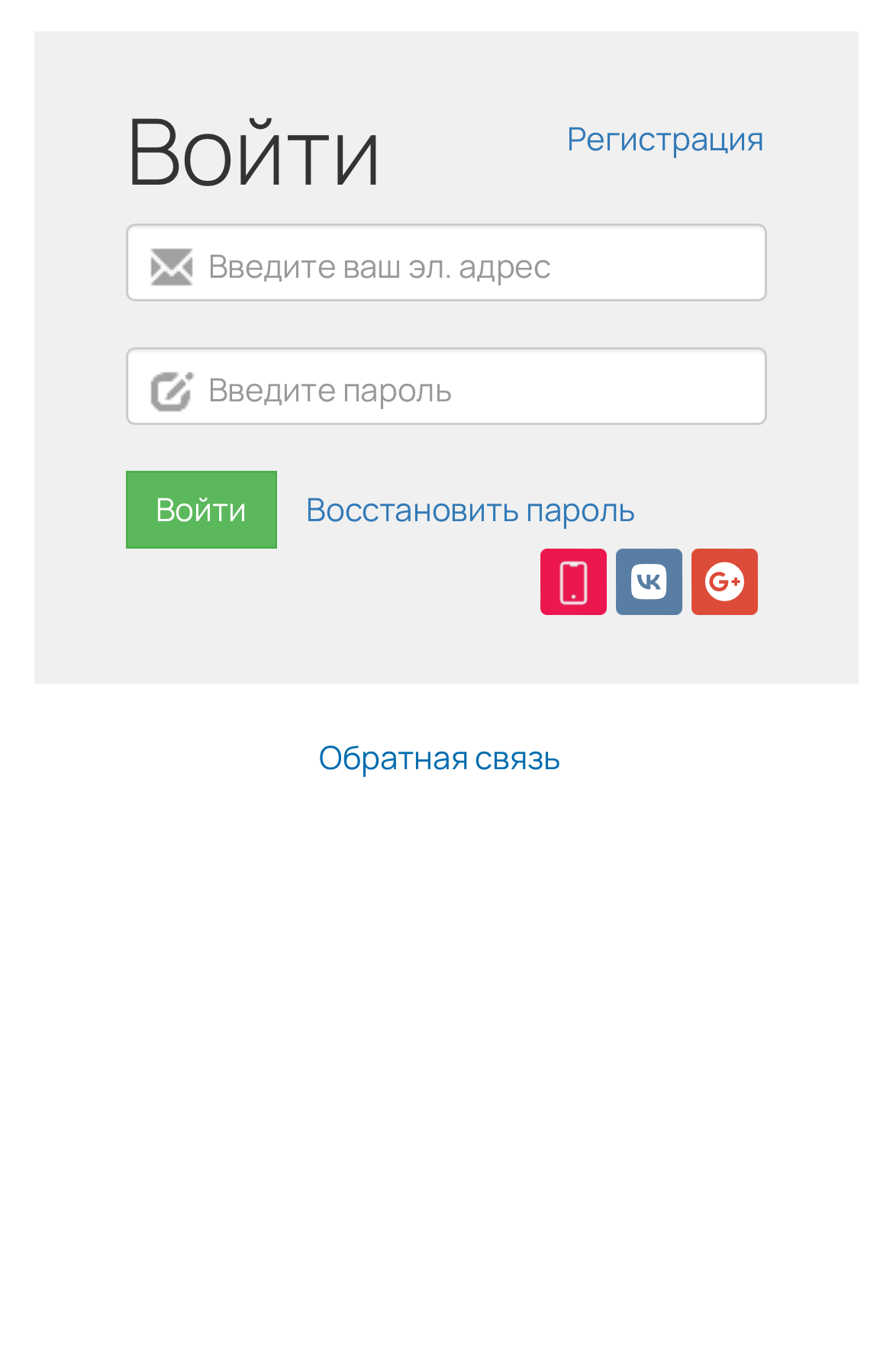
- Откройте раздел «Продажи — Сканирование билета»:
- владелец аккаунта или администратор могут перейти в раздел главного меню.
- сотрудник или ученик, имеющие право «Может управлять билетами», могут перейти в раздел, используя прямую ссылку вида https://название_аккаунта/pl/sales/tickets/verification или при сканировании билета встроенной в устройство камерой или программой для считывания QR-кодов.
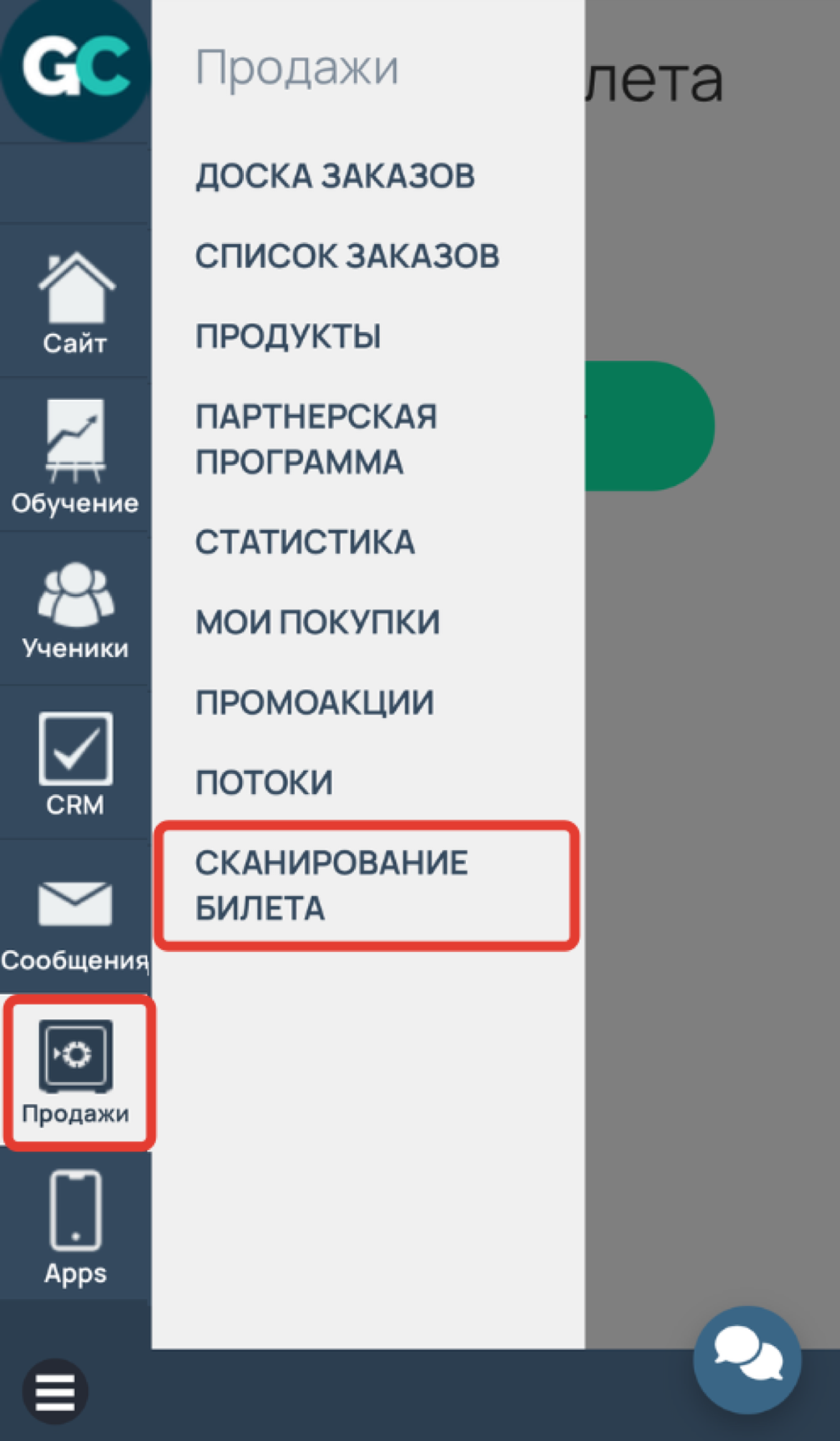
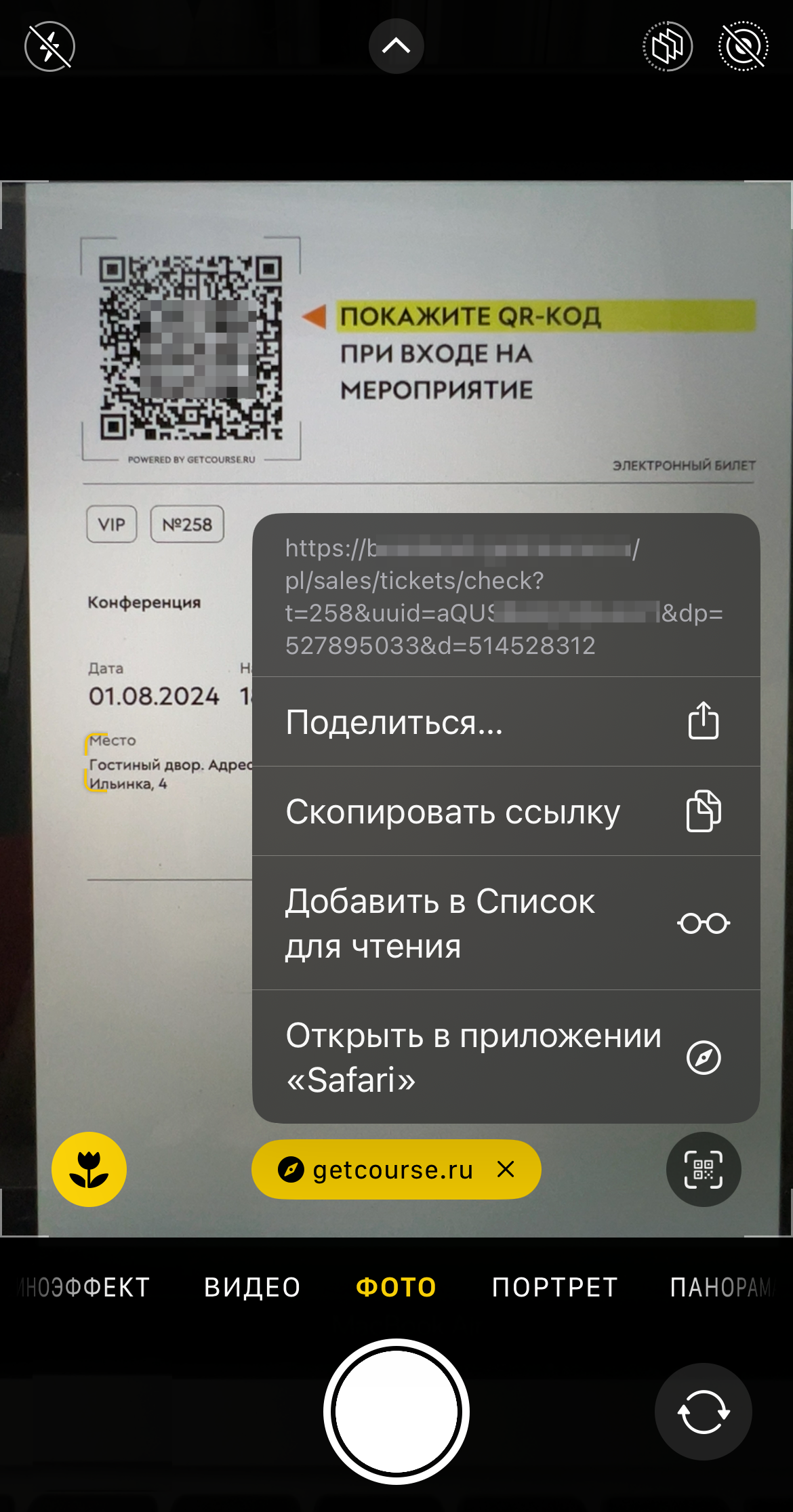
- Нажать кнопку «Сканировать билет» (обратите внимание: для включения камеры браузер может запросить разрешение на её использование).
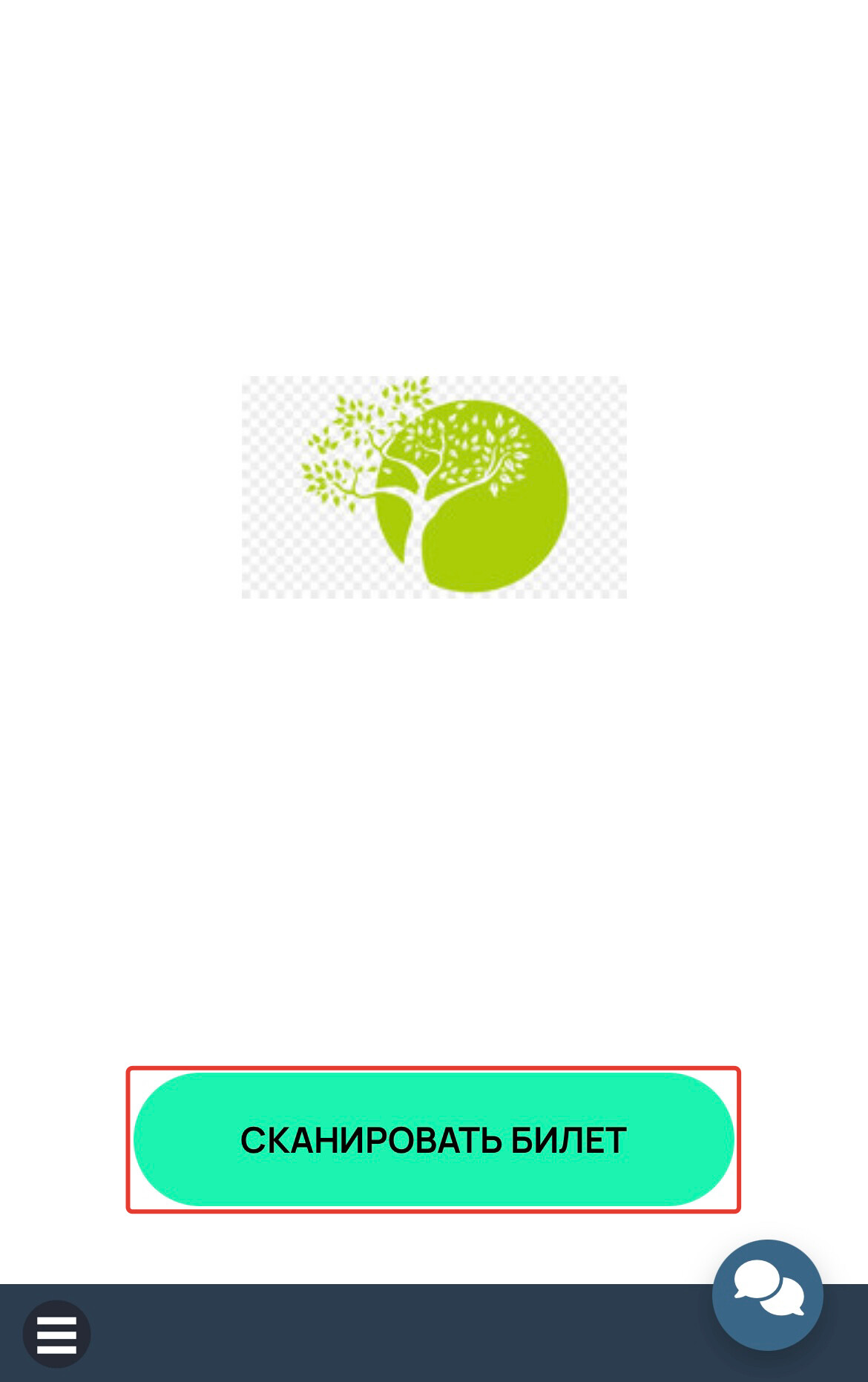
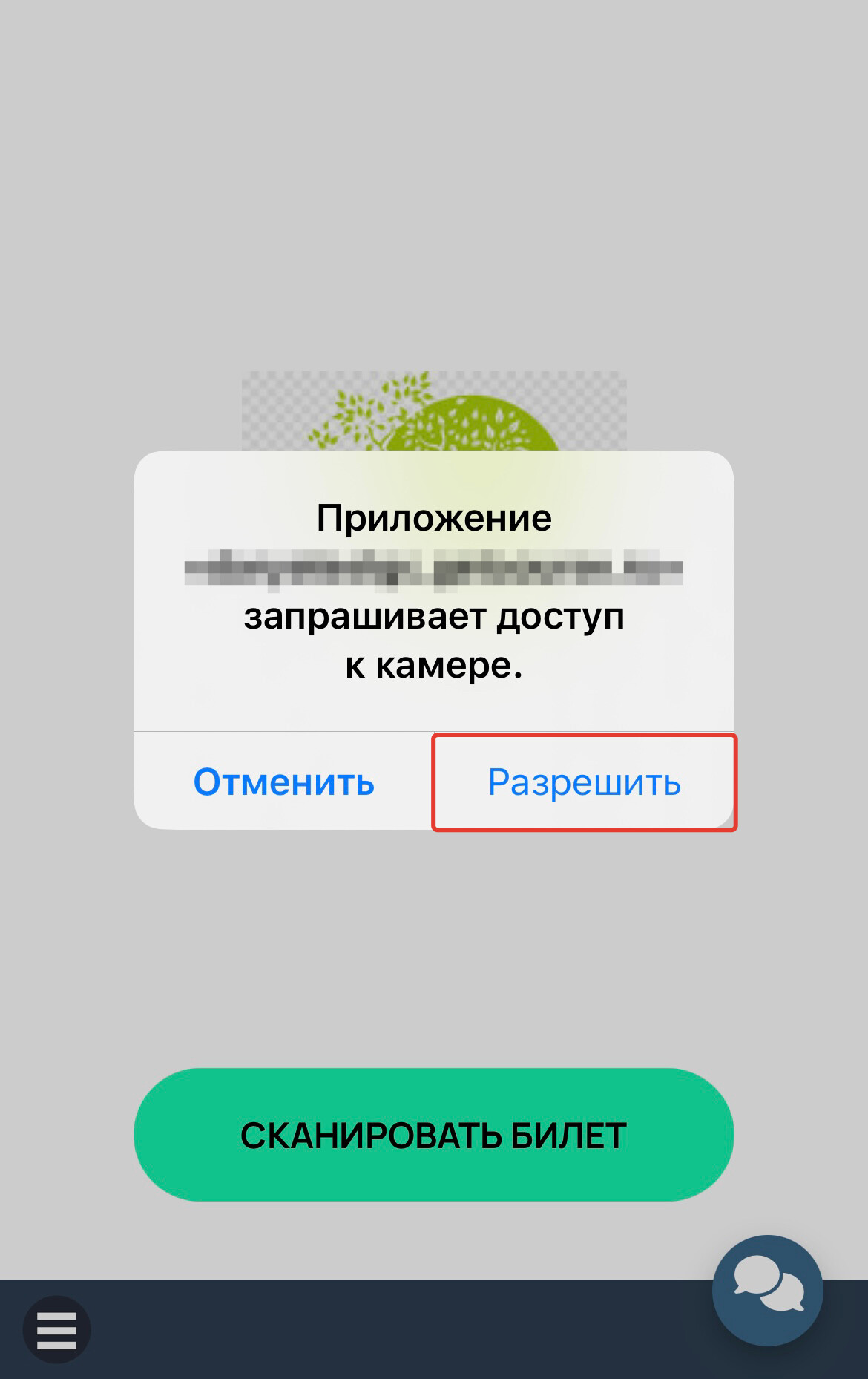
- На экране устройства появится информация о билете. Чтобы отметить билет как реализованный, необходимо нажать кнопку «Погасить билет».
После этого билет будет отмечен как использованный, и контролер сможет приступить к сканированию следующего билета.

Если повторно считать один и тот же код, отобразится красный баннер, предупреждающий о том, что билет уже использован, а также будет показана дата и время его погашения.
При попытке считать неверный код (например, поддельный или с другого мероприятия) откроется жёлтый экран с предупреждением, что билет не найден в базе.
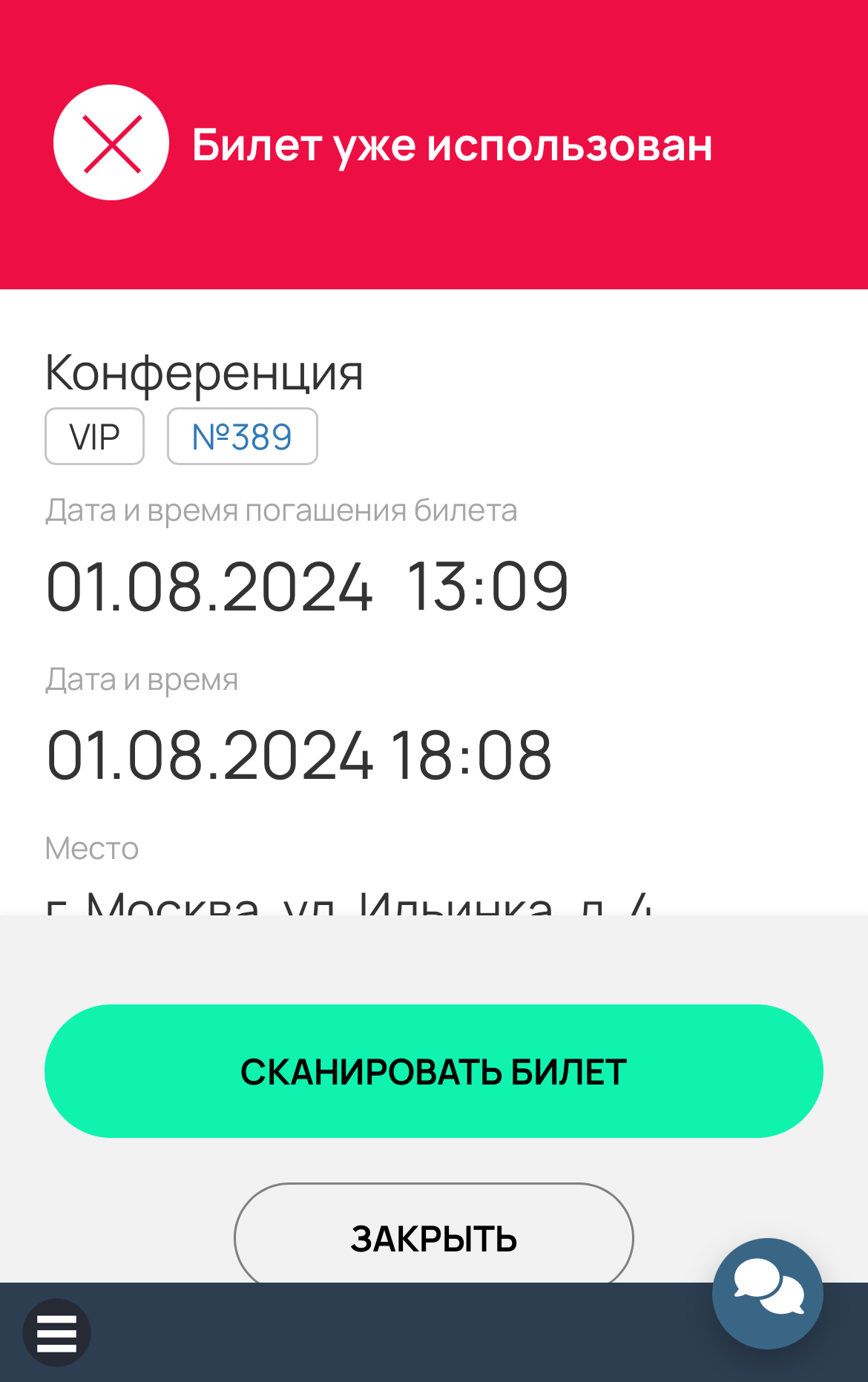
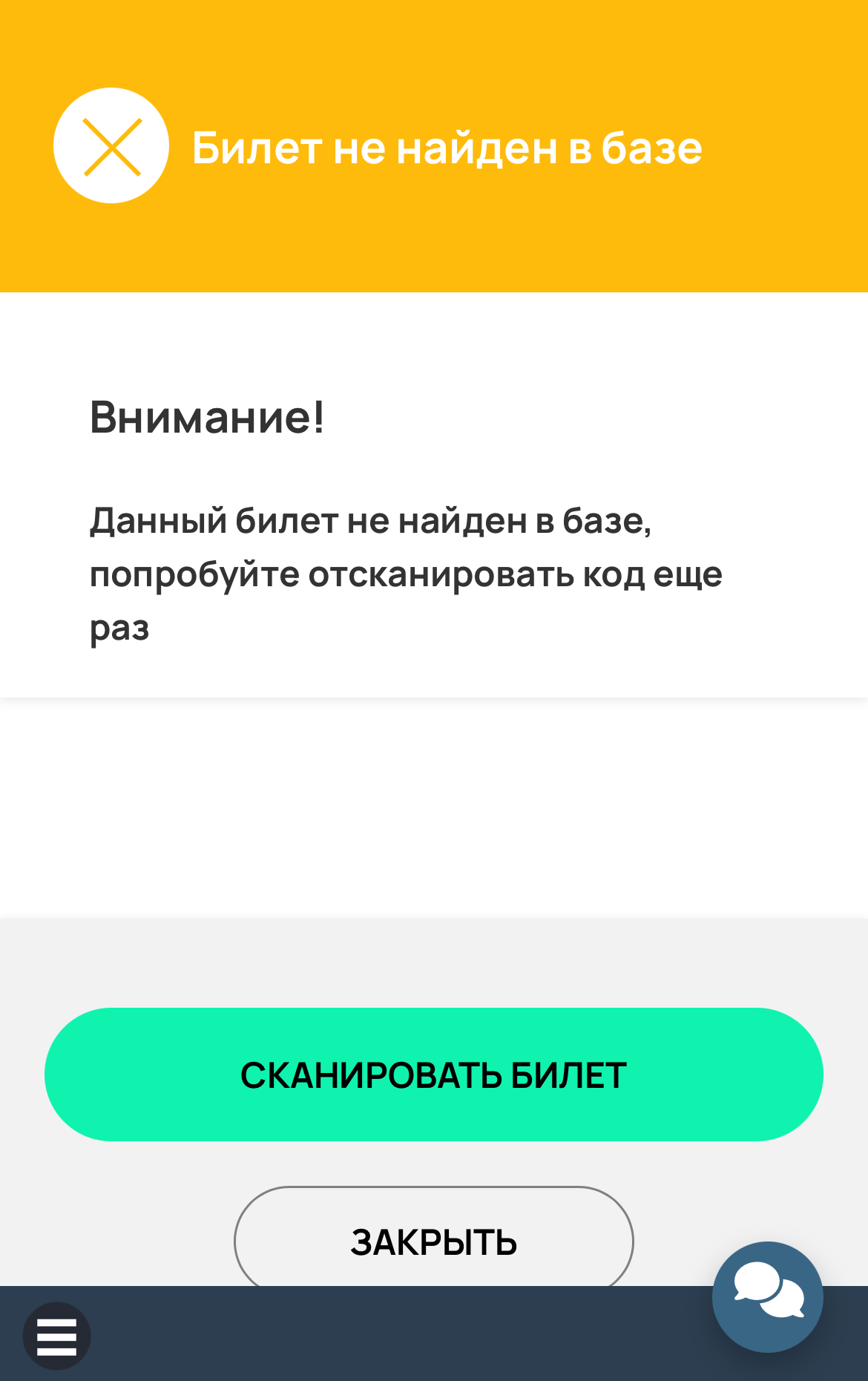
Как отслеживать статистику по билетам
В карточке мероприятия в разделе «Продажи — Продукты — Мероприятия» можно просматривать статистику по оставшимся, купленным, забронированным и погашенным билетам.
Актуальные данные по категориям билетов будут показаны в таблице, расположенной в правой части карточки.
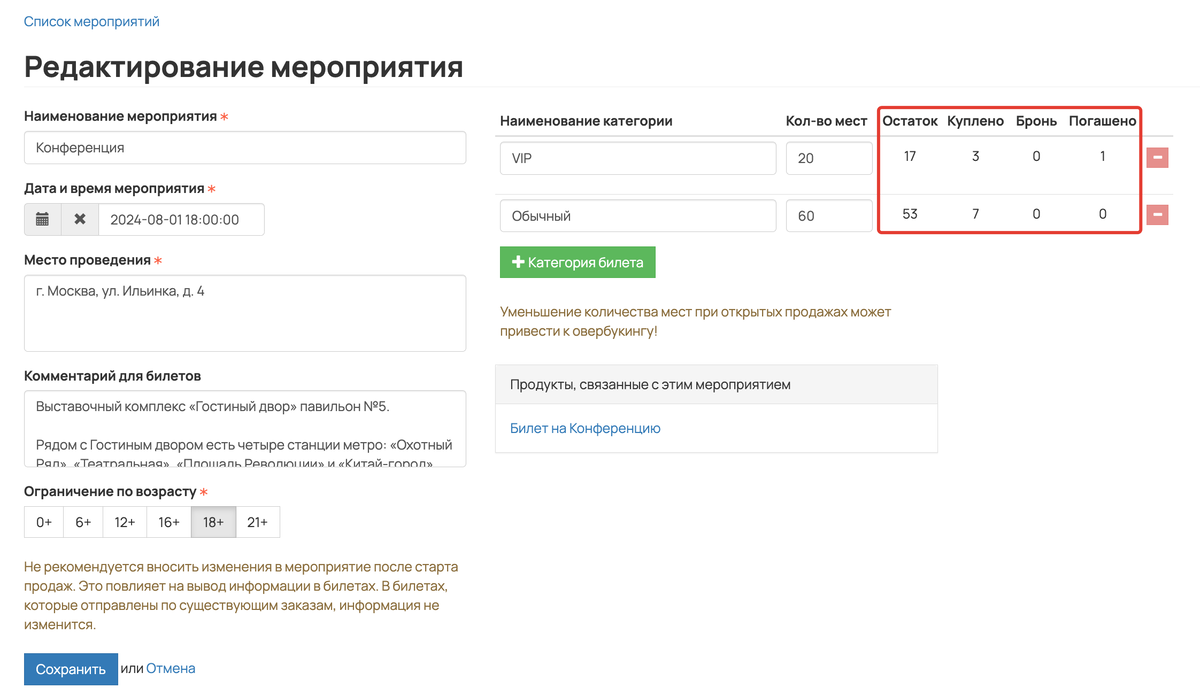
Как аннулировать билет при возврате
Если покупатель передумал и вернул билет, его следует аннулировать. Аннулированный билет:
- Он перестанет действовать, и его использовать для входа на мероприятие станет нельзя.
- Снова доступен для продажи в своей категории.
Аннулировать билеты могут:
- владелец аккаунта,
- администратор,
- менеджер.
Для этого:
- Перейдите в карточку заказа.
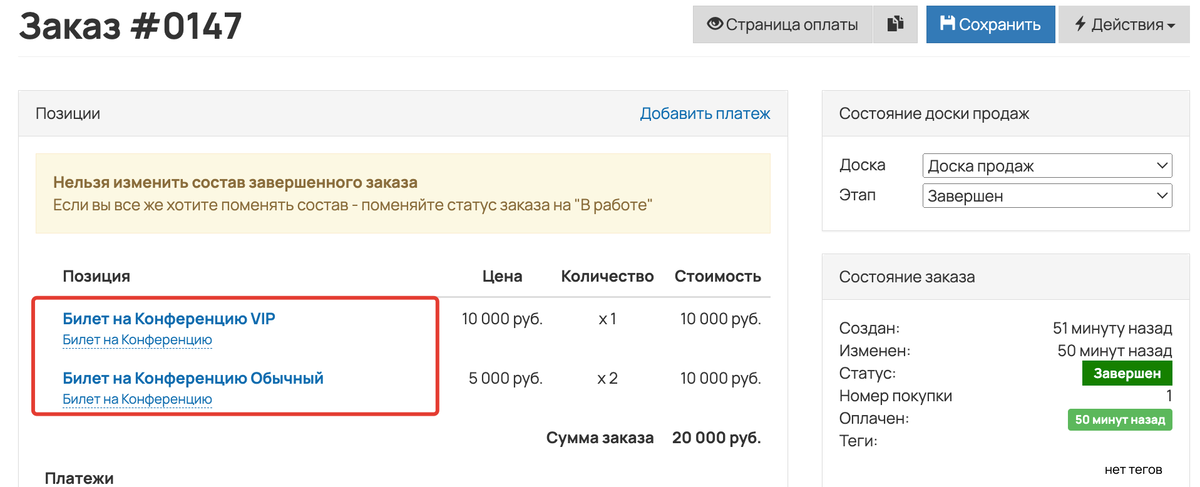
- В блоке «Билеты в заказе» отметьте необходимые билеты, установив флажок, и нажмите «Аннулировать».
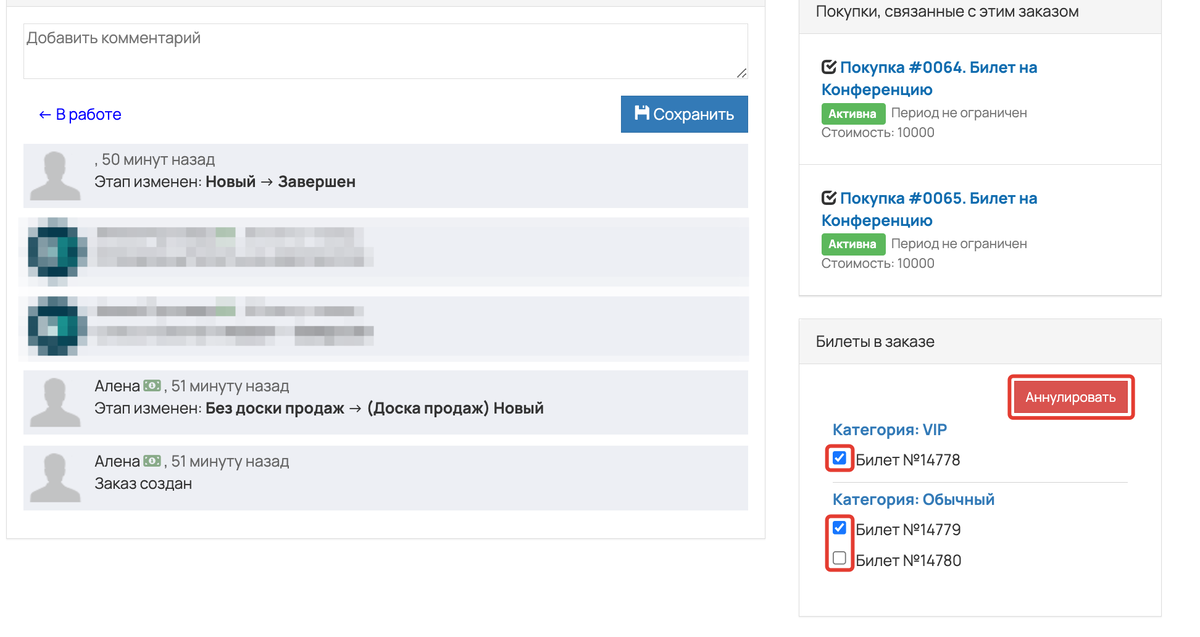
Почему в секции «Билеты в заказе» может не отображаться полный перечень билетов из заказа?
При овербукинге билеты по превышенным позициям не выдаются и не показываются в блоке «Билеты в заказе», поэтому их количество может оказаться меньше, чем число позиций в заказе.
Не выданные билеты не требуют аннулирования, однако по ним возможен частичный возврат.

- Подтвердите отмену билетов, нажав «ОК».
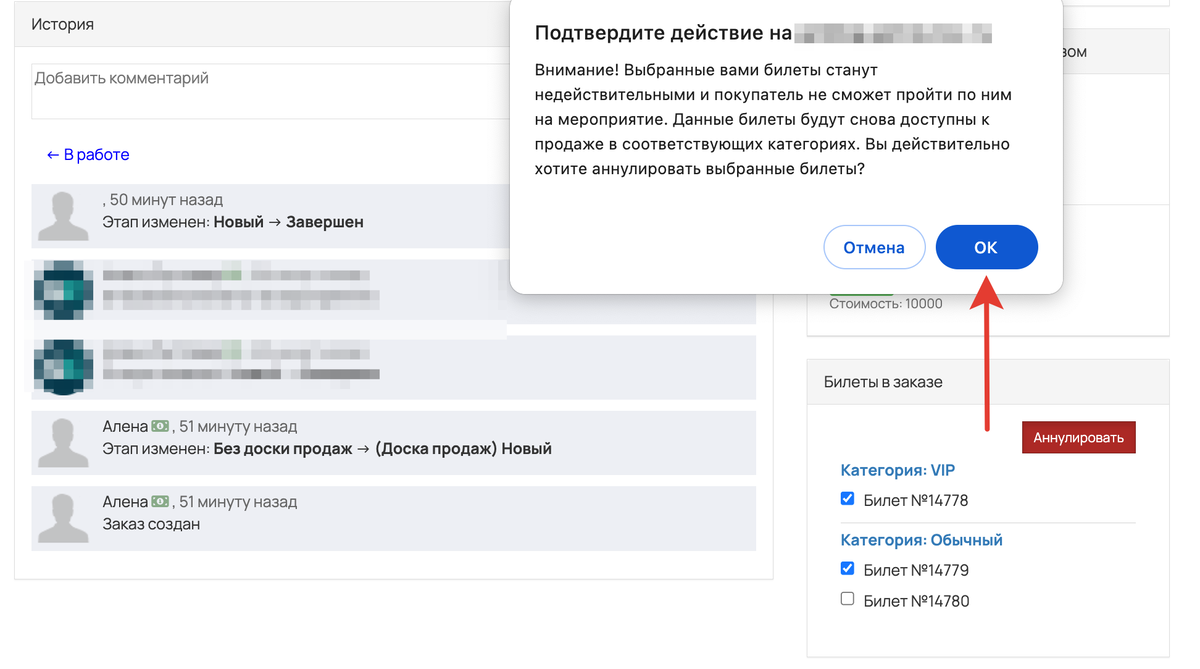
В результате:
- В карточке заказа Рядом с аннулированными билетами отобразится соответствующая пометка.
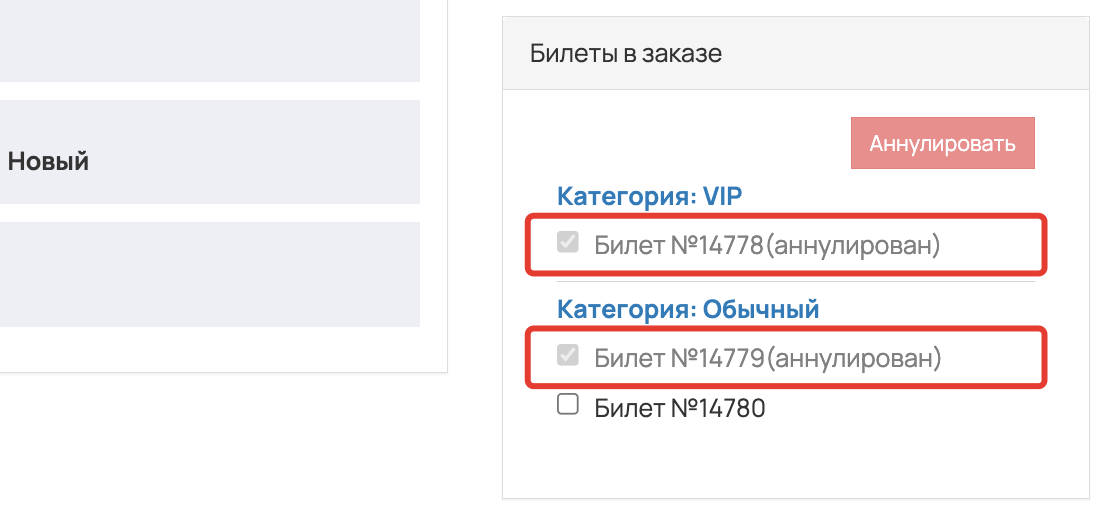
- На страница для скачивания билетов в личном кабинете аннулированные билеты пользователя будут удалены.
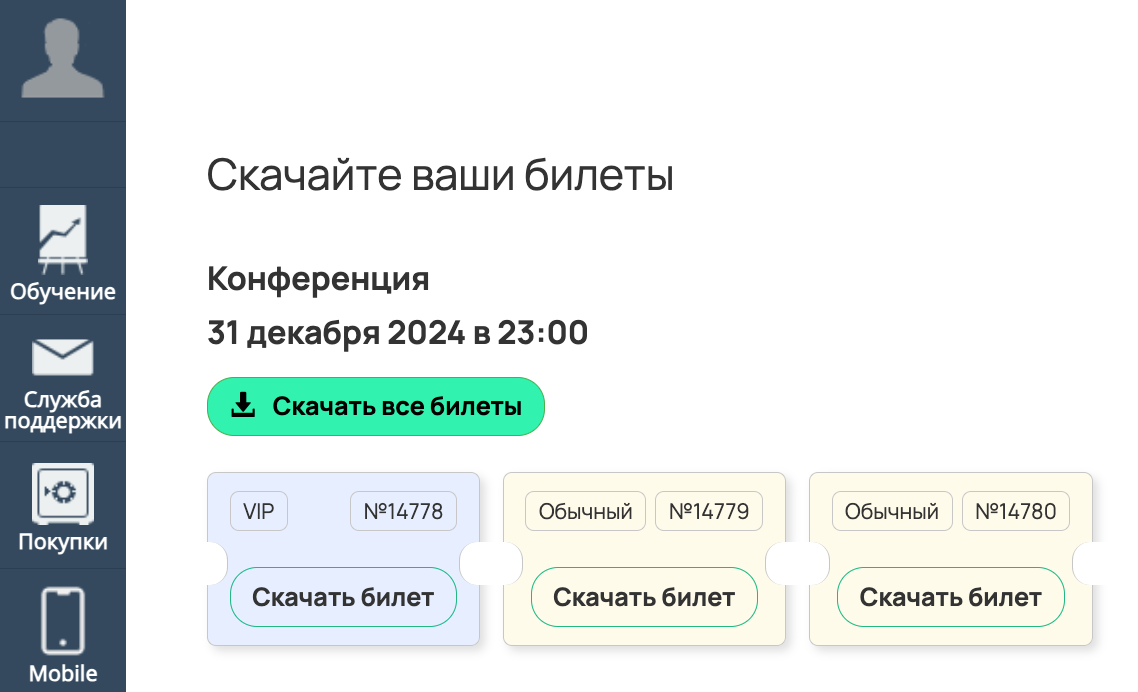
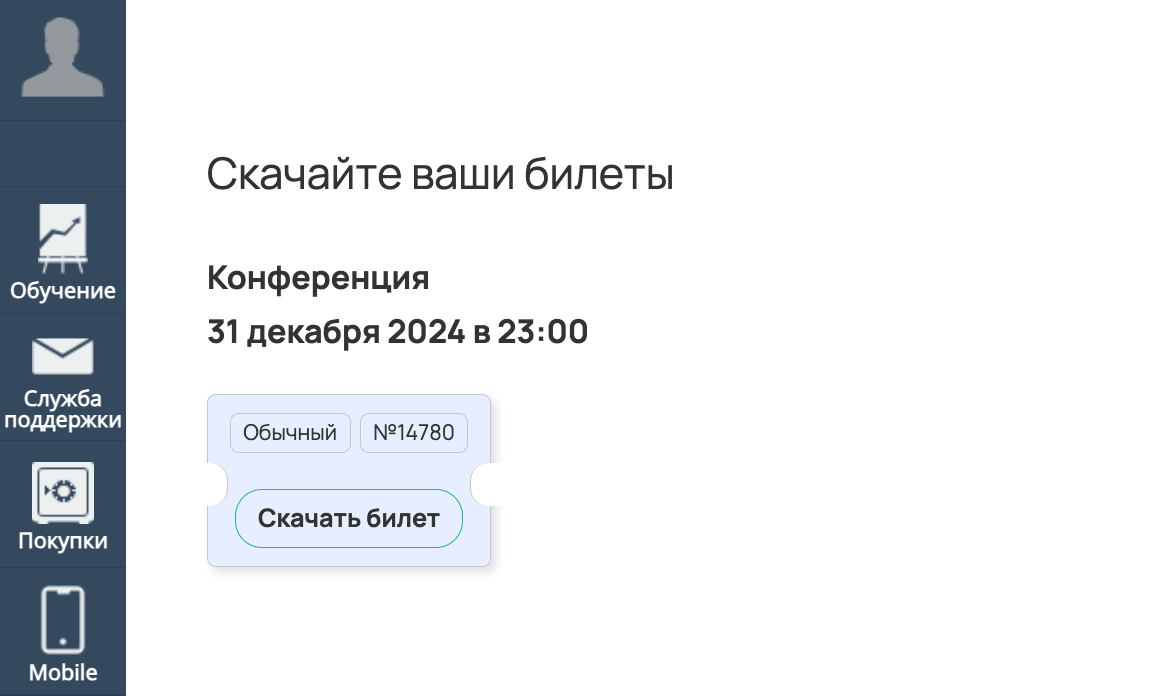
- Если пользователь успел скачать билет, то при сканировании аннулированного билета появится предупреждение.
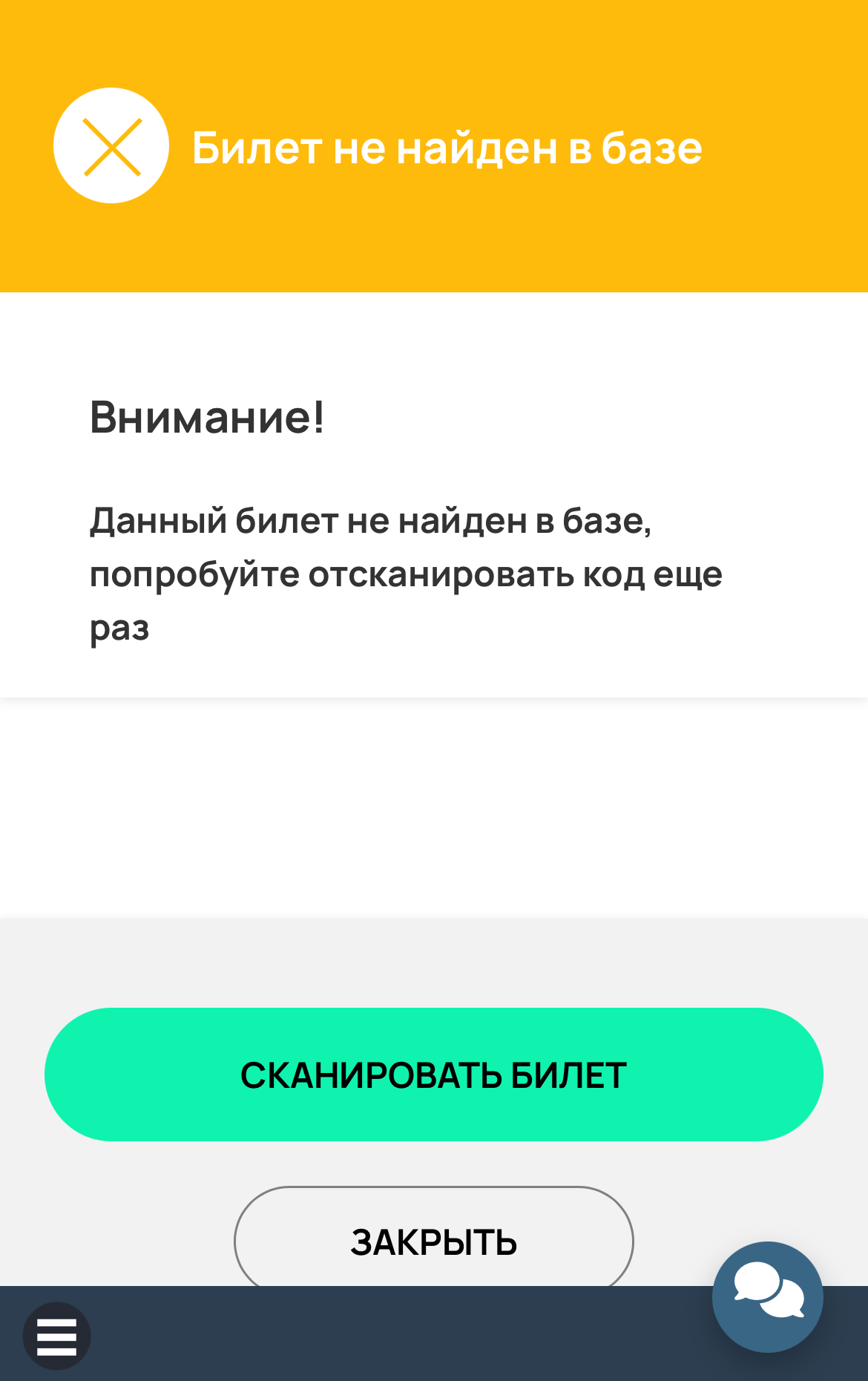
Частые вопросы
Как повторно выслать билет пользователю на мероприятие?
- Перейдите в карточку заказа.
- Нажмите на кнопку «Действия — Отправить билеты».
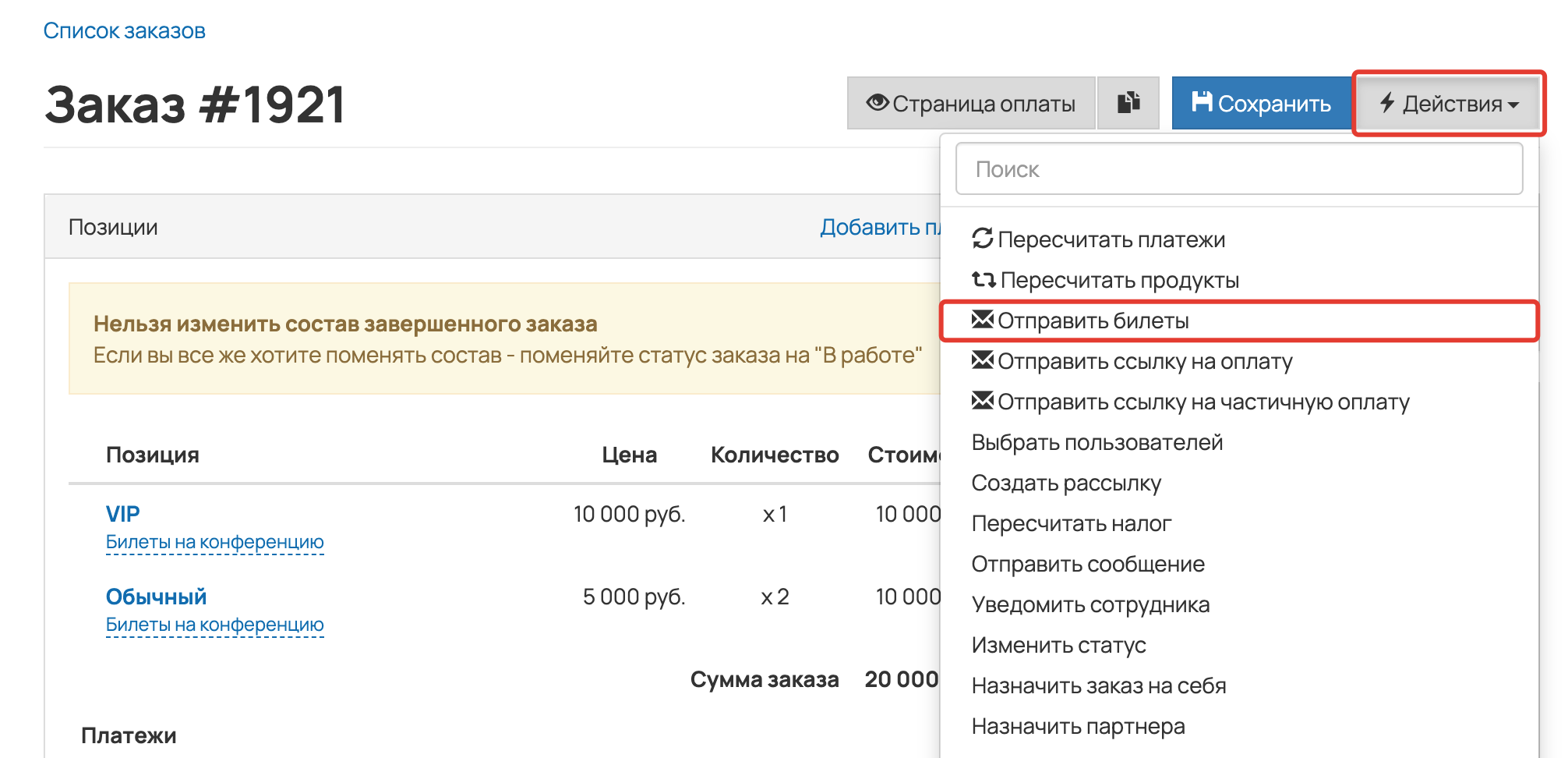
В результате пользователь вновь получит уведомление на электронной почте со ссылкой на билеты.
Что делать, если при покупке билетов пользователь ввёл некорректный адрес?
Перейдите в карточку пользователя, указавшего неверный адрес, и измените его, следуя инструкции.
Далее отправьте пользователю уведомление со ссылкой на билеты повторно [перейти ▲].
При установке крайнего срока платежа для покупателей важно совершить оплату быстро и без лишних неудобств. Для этого отлично подойдут быстрые способы оплаты, например, Pay-сервисы.
В постах канала показываем, как цифры превращаются в решения: где реально идёт выручка, а где утечки. «Один график в боте экономит часы споров». Больше коротких приёмов и кейсов внутри.
Актульные темы с записей эфиров

13.03.25 - 98 минут
Регулярный менеджмент помогает командам ставить рекорды по метрикам.
Как из ленивой команды, которая перекладывает с полки на полку задачи, сделать спортивную, которая бьет рекорды из квартала в квартал.
Разбираем основные метрики отчета Monitor Analytics для руководителей и собственников.
смотрите >>

Практикум - 6 часов
Продажи без слива.
Потенциал в базе.
Узнаете, где спрятана прибыль в вашем проекте. Чёткие инсайты на основе цифр.
У вас достаточно данных. Чтобы найти как расти. За счёт правильной работы с базой пользователей и корректной аналитики — школы зарабатывают в разы больше. В разы — это 80% всего дохода с базы при крутом холодном трафике.
смотрите >>

120 минут
Как выиграть конкуренцию за внимание в email-рассылках и повысить доход?
Открываемость писем падает? Подписчики не читают ваши сообщения? Конверсии низкие, а расходы на email-маркетинг растут?
Eзнайте как повысить эффективность ваших email-кампаний, снизить затраты и увеличить продажи!
смотрите >>

130 минут
2025: что изменилось в продажах за 5 лет.
Стоимость трафика выросла в 3-5 раз. Конкуренция на рынке онлайн-школ увеличилась. Пользователи стали избирательнее и требовательнее.
Сегодняшние лидеры рынка используют новые стратегии, основанные на системной работе с базой. Именно про эти стратегии поговорили на вебе.
смотрите >>

90 минут
Не тот путь: опасные методики и токсичные тренды.
Как избежать тупиковых решений в маркетинге онлайн-школ и вовремя отслеживать негативные процессы.
Расскажу про новые опасности из разборов. 70% разборов 2024 года можно красить в красный цвет: выбран не тот путь развития и уже очень давно. Огромные обороты, а перестраиваться уже очень больно.
смотрите >>

Аналитика рассылок GetCourse
Подключите модуль «Рассылки» в Monitor Analytics и перестаньте работать вслепую: вся статистика писем, сегменты, конверсии и отписки собраны в одном отчёте. Сравнивайте кампании, находите точки роста и повышайте продажи за счёт грамотной работы с базой.


авторизуйтесь